Page 1
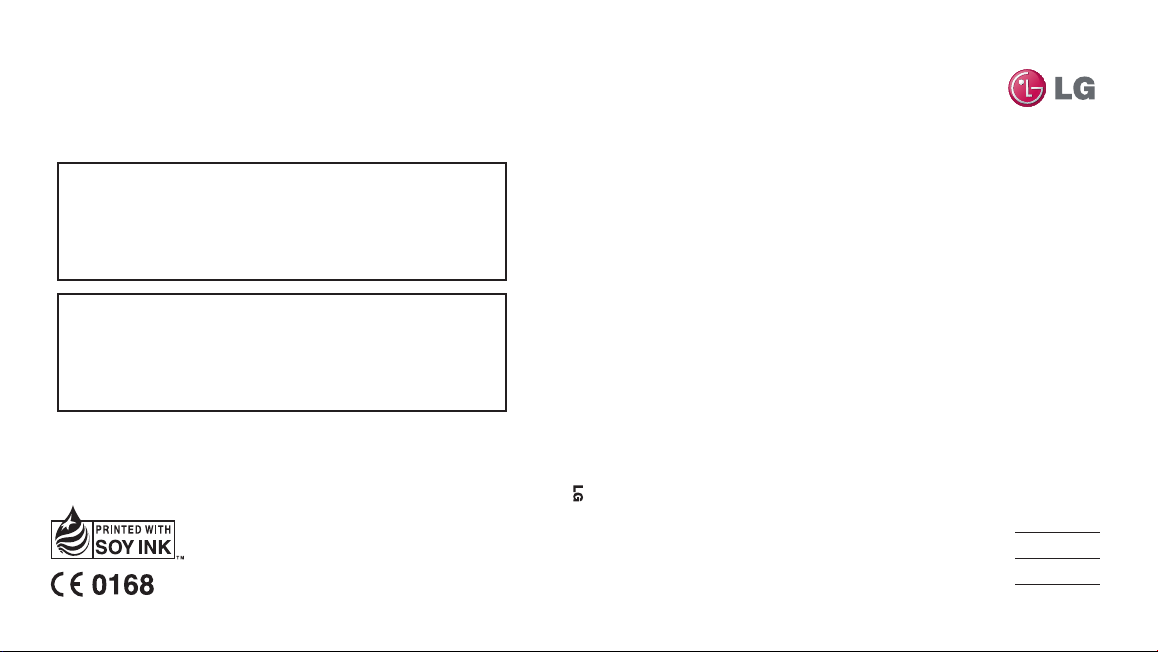
Általános tudakozó
<LG ügyfélinformációs központ>
06-40-545454
* Hívás előtt ellenőrizze a telefonszámot.
Общи запитвания
<Център за информация за клиенти на LG>
0700-1-5454
* Уверете се, че номерът е правилен, преди да го наберете.
P/N : MMBB0356121 (1.0) H
BL20
BL20
ELECTRONICS INC.
Használati útmutató
Korisnički priručnik
Ръководство за потребителя
Korisnički priručnik
MAGYAR
HRVATSKI
БЪЛΓАРСКИ
S R P S K I
Page 2
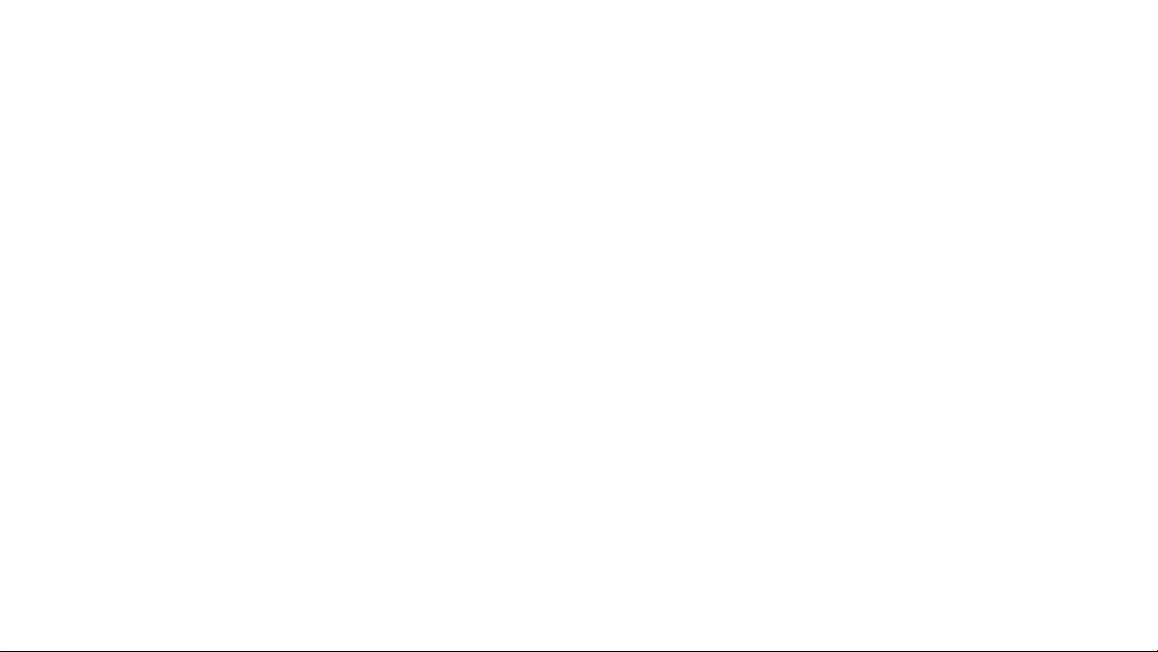
Bluetooth QD ID B015620
Page 3
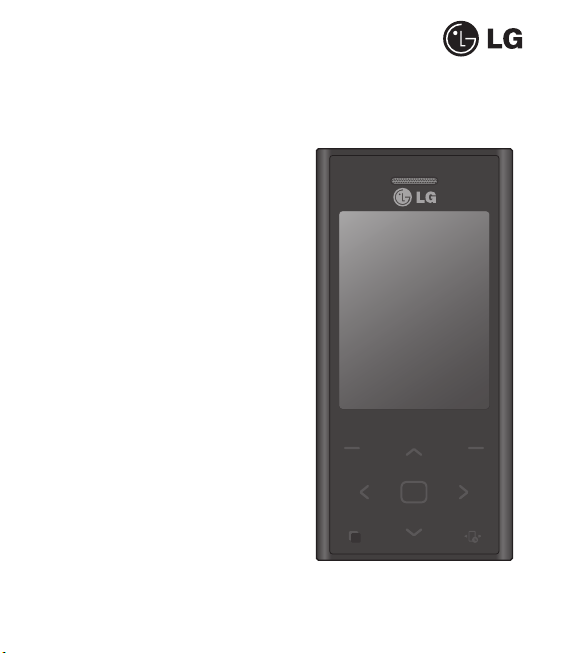
A kézikönyv tartalma a szoftvertől és az
adott szolgáltatótól függően részben
eltérhet az Ön telefonjától.
BL20 Használati útmutató
Page 4
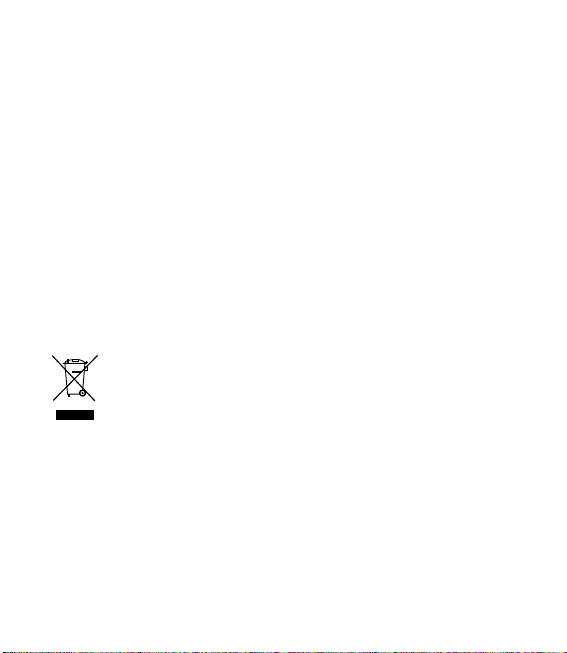
Gratulálunk a fejlett és kompakt
kialakítású, a legkorszerűbb digitális
mobilkommunikációs technológiának
megfelelően, az LG által kifejlesztett BL20
mobiltelefon megvásárlásához.
Régi eszközök ártalmatlanítása
1 A terméken jelölt, kerekes szeméttároló jel jelöli,hogy a termék a
2002/96/EC EU-direktíva hatálya alá esik.
2 Minden elektromos és elektronikai terméket a lakossági hulladéktól
elkülönítve kell begyűjteni, a kormány vagy az önkormányzatok által
kijelölt begyűjtő eszközök használatával.
3 Régi eszközeinek megfelelő ártalmatlanítása segíthet megelőzni az
esetleges egészségre vagy környezetre ártalmas hatásokat.
4 Ha több információra van szüksége régi eszközeinek ártalmatlanításával
kapcsolatban, tanulmányozza a vonatkozó környezetvédelmi
szabályokat, vagy lépjen kapcsolatba az üzlettel, ahol a terméket
vásárolta.
Page 5
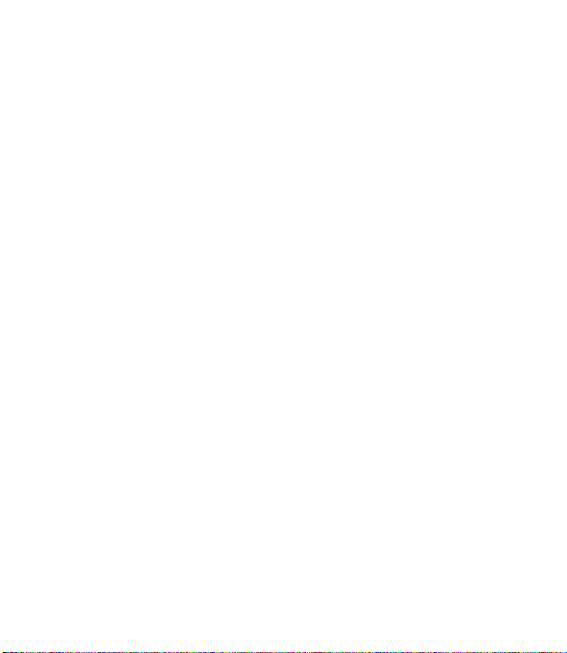
Tartalom
Általános tudnivalók ..............................5
A SIM és az akkumulátor telepítése ......6
Memóriakártya ...................................... 7
A memóriakártya behelyezése ...............7
A memóriakártya eltávolítása .................7
Készenléti képernyő ..............................8
Gyorsgombok ....................................... 8
Főmenü ............................................... 8
Állapotsáv ............................................ 9
Hívások ...............................................10
Hívás kezdeményezése .......................10
Partner hívása .................................... 10
Hívás fogadása és elutasítása ..............10
A hívás hangerejének beállítása ...........10
Gyorshívás ......................................... 11
Hívásinfó megtekintése ....................... 11
Hívásátirányítás .................................. 12
Híváskorlátozás ..................................12
Üzenetek .............................................. 13
Üzenetek ............................................ 13
Üzenet küldése ...................................13
Szövegbevitel ..................................... 14
E-mail beállítása .................................15
E-mail küldése az új e-mail fi ókról .......16
Üzenet mappák ..................................16
Üzenetek kezelése .............................. 17
Sablonok használata ...........................18
E-mail beállítások módosítása .............18
Egyéb beállítások módosítása ..............18
Kamera ...............................................19
Gyors fényképfelvétel készítése ...........19
A fénykép elkészítése után ..................19
Videókamera ........................................ 20
Gyors videó készítése .......................... 20
Videofelvétel készítése után ................. 20
MP3 lejátszó ........................................21
MP3 lejátszó ......................................21
Zene átvitele a telefonra ......................21
Dal lejátszása .....................................21
Opciók használata zenelejátszás
közben ............................................... 22
Lejátszási lista létrehozása .................. 22
Lejátszási lista megnyitása ..................22
Lejátszási lista szerkesztése ................ 23
Lejátszási lista törlése .........................23
JAVA ............................................... 24
JAVA ..................................................24
Játék lejátszása ..................................24
Alkalmazások megtekintése ................24
t-zones ............................................... 25
Web-hozzáférés .................................. 25
Könyvjelzők hozzáadása és hozzáférés a
könyvjelzőkhöz ................................... 25
Az előzmények megtekintése ............... 25
3
Page 6
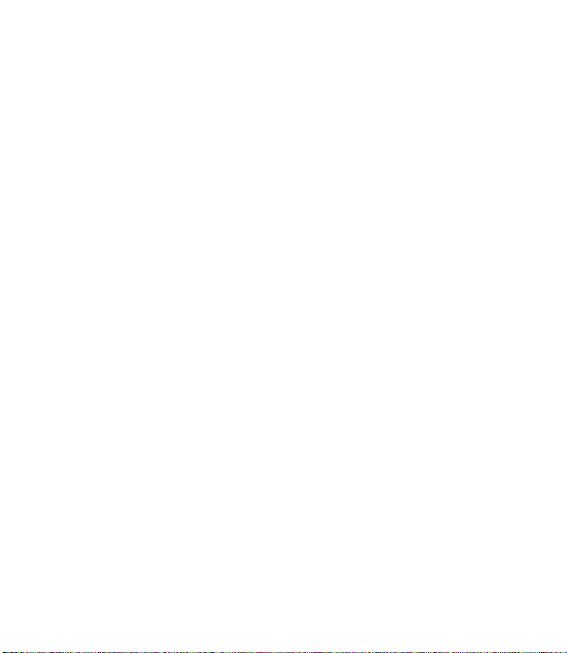
Tartalom
Beállítások ........................................... 26
Kijelző beállítások módosítása .............26
Biztonsági beállítások módosítása ........26
Telefon alaphelyzetbe állítása .............. 27
Memória állapotának megtekintése ...... 27
Bluetooth beállítások módosítása .........27
A kapcsolódási mód beállításainak
módosítása ........................................ 27
Párosítás másik Bluetooth eszközzel ...28
A Bluetooth fejhallgató használata .......28
A telefonszoftver frissítése ..................29
Tartozékok ...........................................30
Műszaki adatok ...................................31
Útmutató a biztonságos és hatékony
használathoz ........................................32
LG BL20 | Használati útmutató
4
Page 7

Általános tudnivalók
Főképernyő
Törlés gomb
Minden
megnyomásakor
egy karakter
törlődik. Ezzel a
gombbal léphet
vissza az előző
képernyőre.
Hívás gomb
A tárcsázott számot
hívja és bejövő
hívásokat fogad.
Töltő, adat kábel,
fülhallgató csatlakozója
Hangerő
gomb
Kamera
Vége / Be/Kikapcsolás gomb
Befejez vagy elutasít egy hívást.
Be/kikapcsolja a telefont.
A menü használatakor visszatérés a
készenléti képernyőre.
5
Page 8

A SIM és az akkumulátor telepítése
1 Az akkumulátor fedél és az
akkumulátor eltávolítása
Csúsztassa le az akkumulátorfedelet és
vegye ki az akkumulátort.
FIGYELMEZTETÉS: Ne távolítsa el
az akkumulátort, amikor a telefon be van
kapcsolva, mert az károsíthatja a készüléket.
LG BL20 | Használati útmutató
6
2 A SIM-kártya behelyezése
Csúsztassa be a SIM-kártyát a SIMkártyatartóba. Győződjön meg arról, hogy
a kártya aranyszínű csatlakozói lefelé
néznek. A SIM-kártya eltávolításánál,
fi noman húzza azt kifelé.
3 Az akkumulátor behelyezése
Először az akkumulátor felső részét illessze
be a rekesz felső részébe. Ügyeljen arra,
hogy az akkumulátor érintkezői a telefon
csatlakozóinál legyenek. Nyomja meg az
akkumulátor alsó részét, amíg a helyére
nem pattan.
Page 9
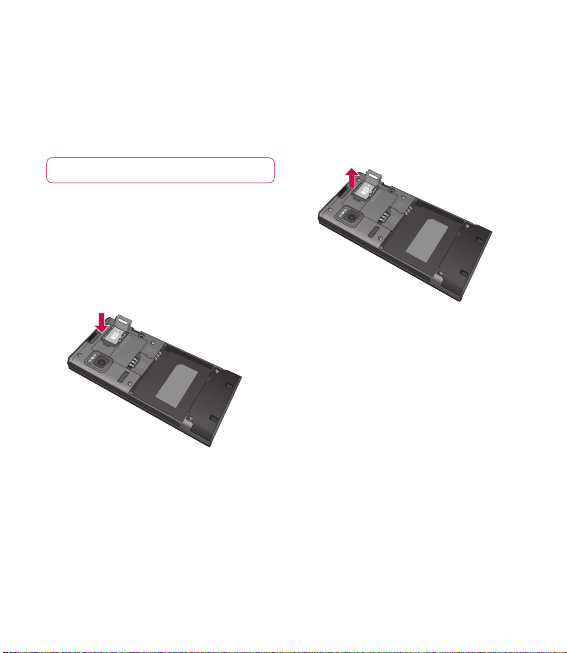
Memóriakártya
A memóriakártya behelyezése
Telefonja memóriáját memóriakártya
használatával bővítheti. A BL20 telefon max.
16 GB-os memóriakártyát támogat.
TIPP! A memóriakártya opcionális tartozék.
Nyissa ki a csúszkát, és helyezze
be a memóriakártyát. Csúsztassa a
memóriakártyát a telefon tetején található
nyílásba, amíg az a helyére nem kattan.
Győződjön meg arról, hogy az aranyszínű
csatlakozó lefelé néz-e.
A memóriakártya eltávolítása
Nyissa ki a csúszkát, és óvatosan vegye ki a
memóriakártyát úgy, hogy fi noman megtolja
azt, a következő ábrán látható módon:
7
Page 10
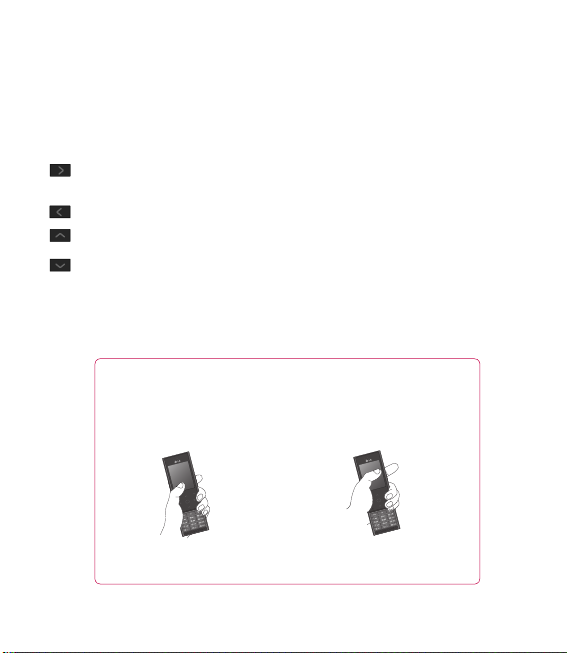
Készenléti képernyő
Gyorsgombok
A gyorsgombok egyszerű, egyérintéses
hozzáférést biztosítanak a leggyakrabban
használt funkciókhoz.
Kiválasztásával megnyithatja az
üzenetszerkesztőt.
Kiválaszthatja az aktiválandó profi lt.
A gyorsmenü megnyitása.
A Nevek menü megnyitása.
Tanácsok a felhasználónak
A jobb antennaérzékenység elérése érdekében a gyártó azt javasolja, hogy az alábbi
ábrának megfelelően tartsa kezében készülékét.
0 X
Telefonhívás vagy Bluetooth kapcsolat használata közben ne takarja el kezével az antenna
területét. Ez ronthatja a beszéd minőségét.
LG BL20 | Használati útmutató
8
Főmenü
A főmenü tizenkét menüopciót tartalmaz.
A főmenü megnyitása:
1 Nyomja meg a Menü gombot.
2 A főmenü megjelenik a képernyőn.
3 A jobbra, balra gombok segítségével
navigálhat és a kiemelt ikonra OK-t nyom,
akkor megnyithatja a kívánt menüt.
Page 11
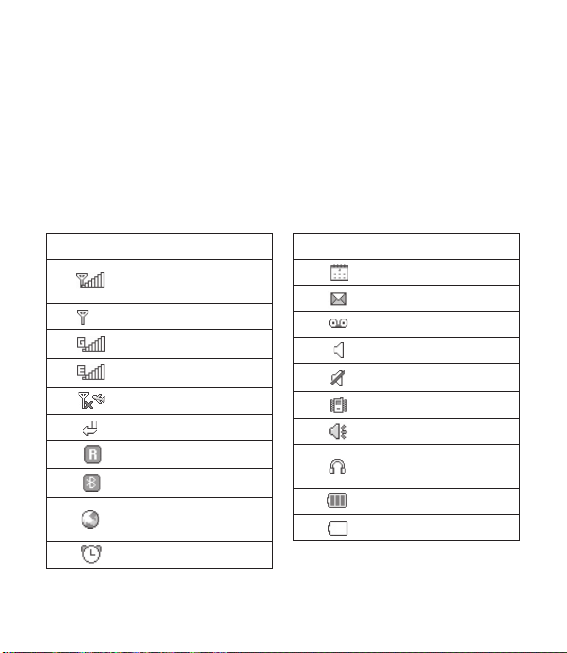
Állapotsáv
Az állapotsáv különböző ikonok használatával
jelzi pl. a jelerősséget, az új üzeneteket és az
akkumulátor töltöttségét, valamint tájékoztat
arról, hogy a Bluetooth funkció aktív-e.
Az alábbi táblázat tartalmazza az
állapotsávban előforduló ikonok jelentését.
Ikon Leírás
A hálózat jelerőssége (a
vonalkák száma változó)
Nincs hálózat jelzés
GPRS elérhető
EDGE elérhető
Repülési mód aktiválva
A hívásátirányítás aktív
Roaming szolgáltatás
Bluetooth aktiválva
WAP szolgáltatáshoz
kapcsolódva
Ébresztés beállítva
Ikon Leírás
Naptár esemény
Új üzenet
Új hangüzenet.
Normál profi l bekapcsolva
Néma profi l bekapcsolva
Rezgő profi l bekapcsolva
Utcai profi l bekapcsolva
Fejhallgató profi l
bekapcsolva
Akkumulátor töltöttsége
Az akkumulátor lemerült
9
Page 12
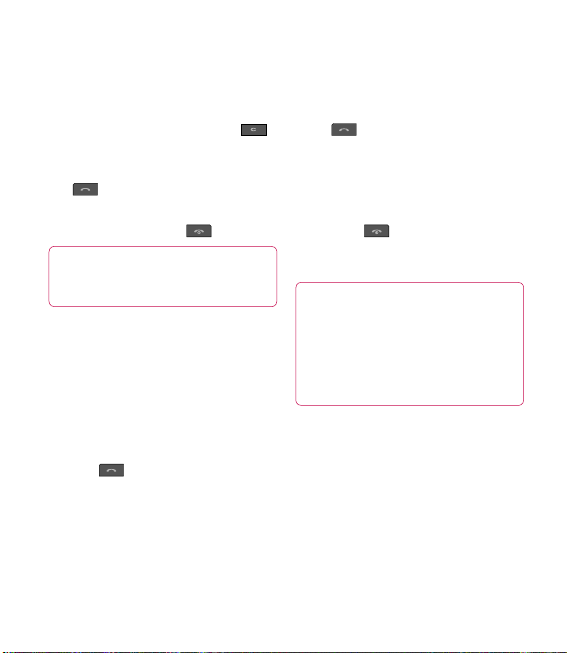
Hívások
Hívás kezdeményezése
1 Írja be a számot a billentyűzet segítségével.
Számjegy törléséhez nyomja meg a
gombot.
2 A hívás kezdeményezéséhez nyomja meg
a
gombot.
3 A hívás befejezéséhez csúsztassa el a
telefon jobb oldalán levő
TIPP! Nemzetközi hívások esetén a „+”
beírásához nyomja meg és tartsa lenyomva a
0 gombot.
gombot.
Partner hívása
1 Válassza ki a Nevek lehetőséget a
Készenléti képernyőn.
2 A billentyűzet segítségével adja meg a
felhívni kívánt partner nevének első
betűjét.
3 A hívás indításához nyomja meg a Hívás
vagy a
LG BL20 | Használati útmutató
10
gombot.
Hívás fogadása és elutasítása
Ha cseng a telefon, nyomja meg a Fogad
vagy a
Csengetés közben válassza a
gombot a hívás fogadásához.
Néma opciót a
csengetés elnémításához. Ez nagyon hasznos
akkor, ha elfelejtette a profi lját
Néma
beállításra változtatni egy értekezleten.
Csúsztassa a
vagy nyomja meg az
gombot a telefon alja felé
Elutasít opciót a bejövő
hívás elutasításához.
TIPP! Megváltoztathatja a telefon beállításait,
hogy különböző módokon fogadhassa a
hívásokat. Nyomja meg a Menü gombot,
válassza ki a Beállítások és Hívásbeállítások
menüt. Jelölje ki a Fogadás módja opciót, és
válasszon a Flip nyitása, Bármelyik gomb
vagy Csak küldés gomb lehetőségek közül.
A hívás hangerejének beállítása
A hangerő hívás közbeni beállításához nyomja
meg a telefon bal oldalán levő hangerőszabályozó gombokat.
Page 13
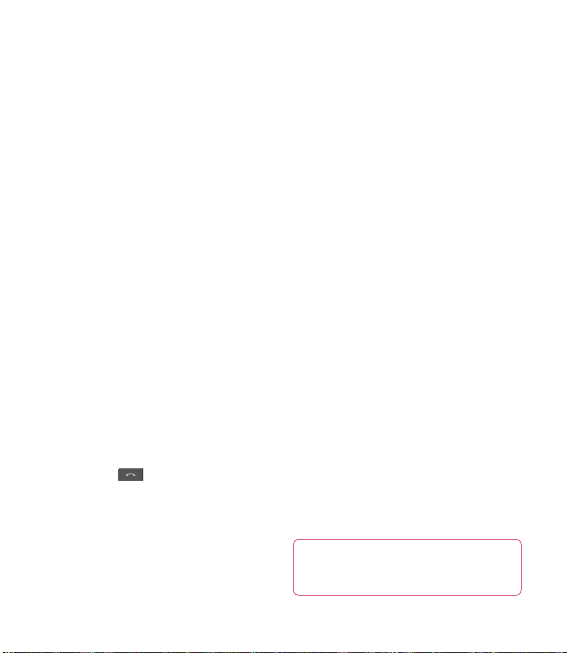
Gyorshívás
Gyakran hívott partnereihez gyorstárcsázási
számot rendelhet hozzá.
1 Nyomja meg a Menü gombot, válassza ki
a Nevek, majd a
2 A hangposta beállítása gyorshívás az 1-es
gombbal; ezt nem módosíthatja. Válasszon
bármely más számot a navigációs
gombok segítségével és a
gomb megnyomásával, vagy a számgomb
megnyomásával.
3 Megnyílik a címjegyzék. A navigációs
gombok segítségével válassza ki a
számhoz hozzárendelni kívánt partnert,
majd nyomja meg az
Gyorstárcsázási szám tárcsázásához nyomja
meg és tartsa lenyomva a hozzárendelt
számot, míg megjelenik a partner a
képernyőn. A hívás kezdeményezése
automatikusan indul, nem szükséges
megérinteni a
Gyorshívás menüpontot.
Hozzáad
OK gombot.
gombot.
Hívásinfó megtekintése
Nyomja meg a Menü gombot, és válassza
a
Hívásinfó menüt. Válassza ki a következő
opciók megjelenítéséhez:
Összes hívás - Megtekintheti az összes
tárcsázott, fogadott és elmulasztott hívás
listáját.
Nem fogadott - Megtekintheti a nem
fogadott hívások listáját.
Tárcsázott - Megtekintheti az összes
tárcsázott hívás listáját.
Fogadott - Megtekintheti az összes fogadott
hívás listáját.
Hívás időtartama - Megtekintheti a fogadott
és tárcsázott hívások időtartamát.
Hívásköltségek - Megtekintheti az Utolsó
hívásra vagy a Minden hívásra vonatkozó
költségeket. A szolgáltatás hálózatfüggő;
vannak olyan szolgáltatók, amelyek nem
támogatják.
GPRS infó - Megtekintheti az összes
fogadott ill. küldött adat mennyiségét
kilobájtban.
TIPP! A hívásinfóban válassza ki az Opciók
menü Törlés lehetőségét a kiválasztott, illetve az
összes elem törléséhez.
11
Page 14
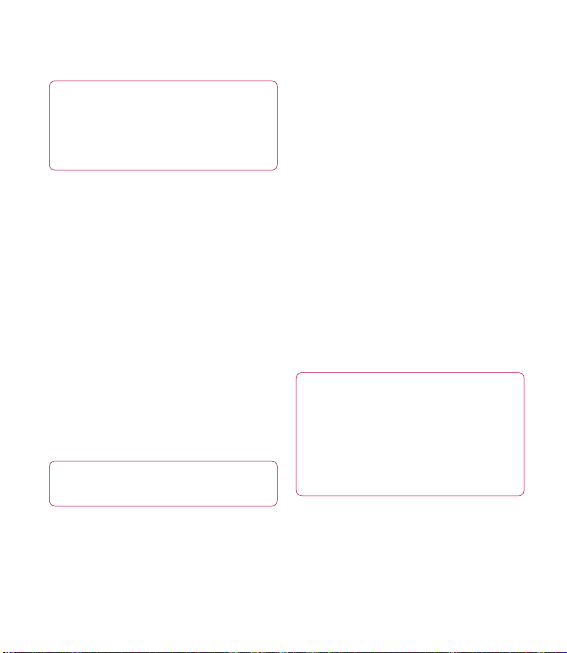
Hívások
TIPP! A navigációs gombok segítségével
jelölje ki az adott hívást, és tekintse meg
annak dátumát és hívás-időtartamát. A hívás
időtartamának megtekintéséhez nyomja meg a
Nézet gombot.
Hívásátirányítás
1 Válassza a Menü, beállítások lehetőséget,
majd a Hívás menüt.
2 Válassza a Hívásátirányítást.
3 Kiválaszthatja, hogy minden alkalommal át
akarja-e irányítani a hívásokat, vagy csak
akkor, amikor foglalt a vonal, amikor nincs
válasz, vagy amikor Ön nem elérhető.
4 Válassza az aktiválást és Írja be azt a
telefonszámot, amelyre hívásait szeretné
átirányítani vagz válassza ki a listából.
Megjegyzés: A hívásátirányítás költségekkel
jár. A részleteket illetően lépjen kapcsolatba a
szolgáltatójával.
TIPP! A hívásátirányítás kikapcsolásához
válassza az Összes kikapcsolása gombot.
LG BL20 | Használati útmutató
12
Híváskorlátozás
1 Válassza a Menü, beállítások lehetőséget,
majd a Hívás menüt.
2 Válassza a Híváskorlátozást opciót.
3 Válasszon egyet, vagy akár mindet az
alábbi lehetőségek közül:
Kimenő hívások
Nemzetközi hívások
Nemzetközi hívások kivéve hazai
Bejövő hívások
Bejövő hívások külföldön
4 Írja be a híváskorlátozáshoz megadott
jelszót. További információkért erről
a szolgáltatásról forduljon a hálózat
üzemeltetőjéhez.
TIPP! Válassza a Fix tárcsázási szám opciót
a hívás menüben, és állítsa össze azoknak a
számoknak a listáját, amelyek hívhatóak lesznek
telefonjáról. Szüksége lesz a szolgáltatótól kapott
PIN2 kódra. Ha aktiválta, csak a fi x hívószámok
listáján található számok lesznek hívhatóak
telefonjáról.
Page 15
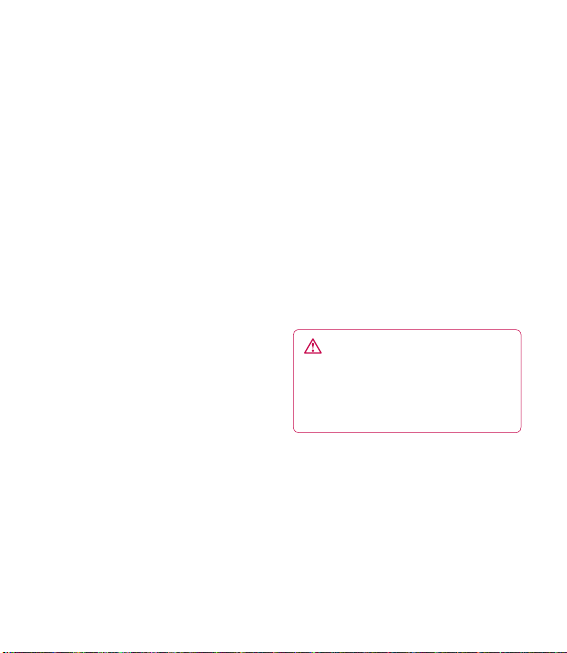
Üzenetek
Üzenetek
A BL20 számos funkciót kínál az SMS (Rövid
üzeneteket küldő szolgáltatás), az MMS
(Multimédiás üzenetküldő szolgáltatás) és
az e-mail, valamint a hálózat szolgáltatói
üzeneteinek vonatkozásában. Egyszerűen
nyomja meg a
az
Menü gombot, és válassza ki
Üzenetek menüt.
Üzenet küldése
1 Nyomja meg a Menü gombot , válassza az
Üzenetek és Új üzenet menüt.
2 Válassza az Üzenet opciót SMS vagy MMS
üzenet küldéséhez.
3 Megnyílik az új üzenet szerkesztő.
Az üzenetszerkesztő intuitív és egyszerű
módon összekapcsolja az SMS-t és
az MMS-t; segítségével egyszerűen
válthat SMS és MMS mód között.
Az üzenetszerkesztő alapértelmezett
beállítása az SMS mód.
4 Írja be a szöveget a T9 prediktív vagy az
Abc kézi beviteli mód használatával. A
különböző szövegbeviteli módok közötti
váltásról lásd a
Szövegbevitel.
5 Nyomja meg az Opciók gombot, a
Beszúrás opció használatával adja hozzá
az üzenethez a következők egyikét:
Kép,
Hang, Videó, Szimbólum, SMS
sablonok, Hangulatjel, Név és szám, Új
dia, Tárgy
vagy Továbbiak (Névjegy/
Saját névjegy/Naptár
6 Nyomja meg a Címzett gombot.
7 Írja be a telefonszámot, vagy nyomja meg
az
Opciók elemet, válassza a Nevek
).
menüt a partnerlista megnyitásához. Több
partnert is hozzáadhat.
8 Nyomja meg a Küldés gombot.
FIGYELMEZTETÉS: Ha Képet, Hangot,
Videót, Új diát vagy Tárg ya t ad hozzá
az üzenetszerkesztőben, azt a készülék
automatikusan MMS módba konvertálja, a
vonatkozó díjak felszámítása mellett.
13
Page 16
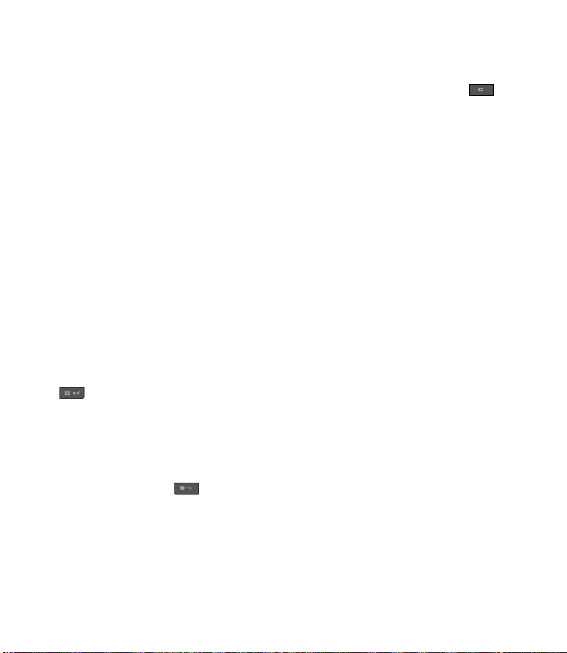
Üzenetek
Szövegbevitel
A telefon billentyűzetének segítségével
alfanumerikus (betűk és számok
kombinációja) karaktereket vihet be. Például
nevek tárolásához a Nerek menüben, üzenet
írásához és események létrehozásához a
naptárban szöveget kell bevinnie. A telefonon
a következő szövegbeviteli módok állnak
rendelkezésére: T9 prediktív szövegbeviteli
mód, ABC kézi beviteli mód és 123 mód.
Megjegyzés: Egyes mezőkben csak egyféle
szövegbeviteli mód engedélyezett (pl. a
címjegyzék telefonszám mezője).
A T9 mód bekapcsolásához a szövegbeviteli
mezőben, válassza az
és
Be opciót. Bekapcsolt T9 mód mellett,
a
billentyű megnyomásával válthat a
szövegbeviteli módok között. A képernyő jobb
felső sarkában megjelenik a szövegbeviteli
mód kijelzése.
Szimbólum beviteléhez a szövegbeviteli
mezőben, nyomja meg a
válassza ki a szimbólumot, majd nyomja meg
az
OK gombot.
A szavak után hagyjon szóközt a
megnyomásával.
LG BL20 | Használati útmutató
14
Opciók, T9 beállítása
gombot,
0 gomb
Karakter törléséhez nyomja meg a
gombot.
T9 prediktív szövegbeviteli mód
A T9 prediktív szövegbeviteli mód beépített
szótárt használ a beírt szavak felismerésére,
a megérintett billentyű sorrend alapján.
Egyszerűen nyomja meg a szám billentyűt,
amely megfelel a beírni kívánt betűnek, és
a szótár felismeri a szót, amikor az összes
betűt bevitte.
Ha nem jelenik meg a beírni kívánt szó,
nyomja meg az
Új T9 szó opciót, majd írja be a szót az ABC
mód segítségével. A program felveszi az adott
szót a szótárba.
Megjegyzés: Másik T9 nyelv választásához
nyomja meg az
az
Írás nyelve opciót.
ABC kézi beviteli mód
Az Abc kézi beviteli módban többször kell egy
billentyűt megérintenie egy betű beviteléhez.
A „szia” szó beírásához például nyomja meg
a
7-es gombot négyszer, a 9-est négyszer, a
4-est háromszor, a 2-est egyszer.
Opciók gombot, válassza az
Opciók gombot, és válassza
Page 17
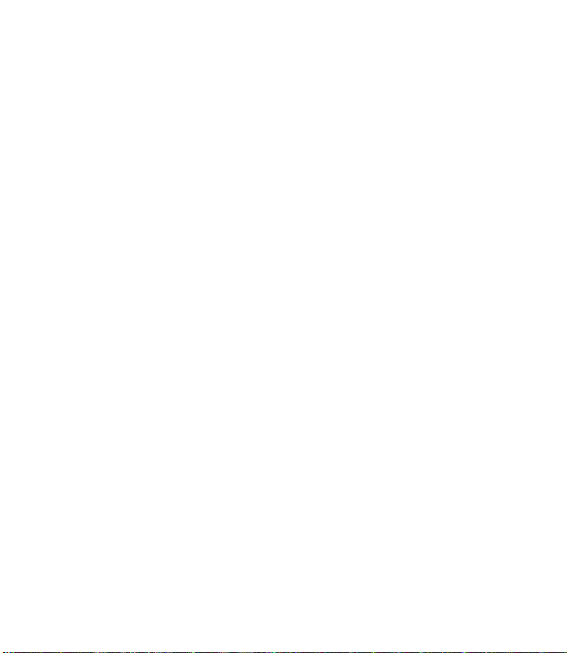
123 mód
Szám beírásához nyomja meg egyszer az
adott számgombot. Betű módban is beírhatja
a számokat, ha a kívánt gombot megnyomja
és lenyomva tartja.
E-mail beállítása
A BL20-zel menet közben is tarthatja a
kapcsolatot ismerőseivel e-mailen keresztül.
Gyorsan és egyszerűen állíthat be POP3 vagy
IMAP4 e-mail fi ókot.
1 Nyomja meg a Menü gombot, válassza az
Üzenetek és Beállítások menüt.
2 Válassza ki az E-mail, majd az E mail
fiók
opciót.
3 Nyomja meg az Új fiók gombot.
4 Most kiválaszthatja e mail fi ókja
tulajdonságait:
Fiók név - Nevet adhat a fi óknak.
E-mail cím - Megadhatja a fi ók e-mail
címét.
Saját név - Megadhatja a nevét.
Bejövő e-mail kiszolgáló - Megadhatja
a fi ók adatait.
Felhasználó név - Megadhatja a fi ókhoz
tartozó felhasználónevet.
Jelszó - Megadhatja a fi ókhoz tartozó
jelszót.
Kimenő levelező szolgáltató Megadhatja a fi ók adatait.
Kimenő levelezés hitelesítése
- Válasszon be- vagy kikapcsolás közül.
Kimenő szolgáltató azonosító
- Megadhatja a fi ók adatait.
Kimenő szolgáltató jelszó - Megadhatja
a kimenő kiszolgálóhoz tartozó jelszót.
A következő információk beviteléhez
nyomja meg az Opciók menüt, és válassza
ki a Speciális beállítások opciót.
Protokoll típus - Kiválaszthatja a
postaláda típusát: POP3 vagy IMAP4.
Maximális fogadási méret Méretkorlátozást állíthat be az
e-mailekhez; a maximális méret 300 KB.
Mentés a kiszolgálóra - Kiválaszthatja,
hogy e-mailjeit menti-e a kiszolgálóra.
IMAP4 fi ókok esetén a másolatok minden
esetben mentésre kerülnek.
Aláírás beillesztése - Megadhatja, hogy
a készülék illesszen-e automatikusan
aláírást az e-mailek végére.
E-mail válaszcím - „Válasz” e-mail címet
adhat meg.
15
Page 18
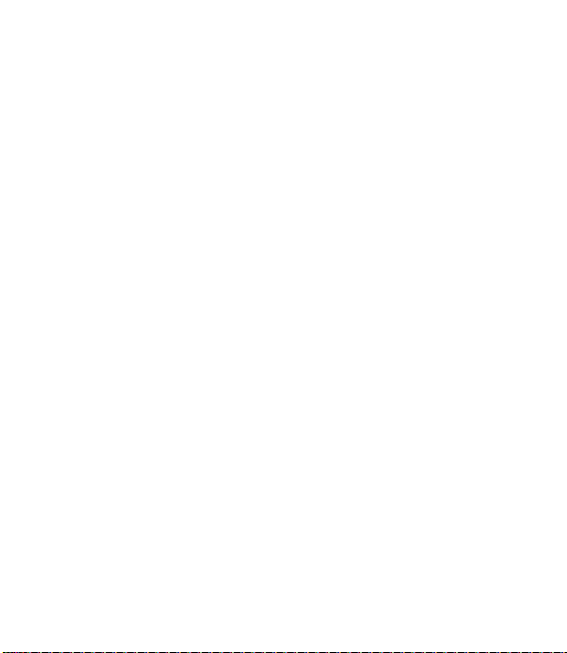
Üzenetek
Bejövő port száma - Általában ez 110
POP3 fi ókoknál, és 143 IMAP4 fi ókok
esetén.
Kimenő port szám - Általában ez 25.
Automatikus lekérés - Kiválaszthatja az
e-mailje automatikus lekérését.
Lekérés letöltése - Választhat Csak
fejlécek, Fejléc és törzs (csak IMAP4
esetén) vagy Összes közül.
Most fi ókja be van állítva, meg fog jelenni a
fi ókok listáján az E-mail mappában.
E-mail küldése az új e-mail fi ókról
E-mail küldéséhez és fogadásához először
létre kell hoznia az e-mail fiókot.
1 Nyomja meg a Menü gombot, válassza az
Üzenetek, majd az Új üzenet menüt.
2 Válassza az E-mail opciót az új e-mailek
megnyitásához.
3 Adja meg az üzenet tárgyát, és nyomja
meg az
OK gombot.
4 Írja be a szöveget a T9 prediktív vagy az
Abc kézi beviteli mód használatával. A
különböző szövegbeviteli módok közötti
váltásról lásd a
LG BL20 | Használati útmutató
16
Szövegbevitel.
5 Nyomja meg az Opciók menüt, és
válassza ki a csatolandó fájlt:
Videó, Dokumentum, Névjegy, Saját
névjegy
és Naptár.
6 Nyomja meg a Küldés gombot, adja meg
a címzett címét, vagy nyomja meg az
Opciók gombot, válassza a Nevek menüt
a partnerek listájának megnyitásához.
7 Nyomja meg a Küldés gombot; ezzel
elküldi az e-mailt.
Kép, Hang,
Üzenet mappák
Nyomja meg a Menü gombot, és
válassza ki az
mappaszerkezetét át fogja látni, mert az
nagyon könnyen érthető.
Bejövő - Minden fogadott üzenet a Bejövő
mappába kerül. Itt lehetősége van az
üzenetek megválaszolására, továbbítására és
egyéb műveletekre, a részleteket lásd alább.
E-mail - Az e-mail üzeneteket tárolja.
Válassza ki a használni kívánt fi ókot, majd
nyomja meg a
kapcsolódik e-mail fi ókjához, és lekéri új
üzeneteit.
Piszkozatok - Ha nincs ideje befejezni az
üzenetet, ide mentheti az addig leírtakat.
Üzenetek menüt. A BL20
Lekérés gombot. A BL20
Page 19
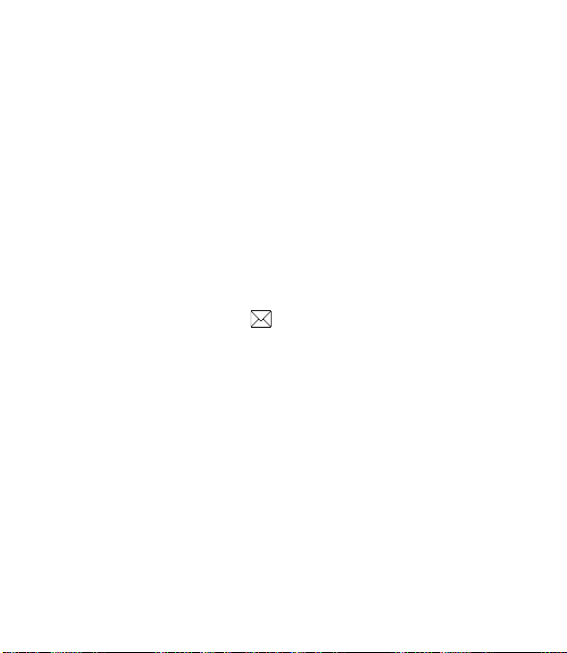
Kimenő - Ez egy ideiglenes tárhely a
küldésre várakozó üzenetek részére.
Elküldött -Minden elküldött üzenet az
Elküldött elemek mappába kerül.
Sablonok - Hasznos, előre megfogalmazott
üzenetek listája, a gyors válaszadáshoz.
Üzenetek kezelése
A Bejövő mappát üzeneteinek kezelésére
használhatja.
1 Nyomja meg a Menü gombot, válassza az
Üzenetek, majd a Bejövő menüt. Vagy: a
gyorsabb megoldáshoz nyomja meg a
gombot, tartsa rajta az ujját, majd válassza
ki a
Megnéz lehetőséget.
2 Válassza az Opciók menüt, majd azon
belül a következőket:
Törlés - Törölheti a kiválasztott üzenetet.
Válasz - Válasz küldése a kiválasztott
üzenetre.
Továbbítás - A kiválasztott üzenet
továbbküldése egy másik személynek.
Visszahívás - Az üzenet feladójának
felhívása.
Információ - Az üzenet adatainak, például
küldési idejének megtekintése.
Másolás/Áthelyez - Az üzeneteket
másolhatja vagy áthelyezheti.
Kiválaszthatja, hogy átmásolja vagy
áthelyezi-e a kijelölt üzenetet a SIMkártyára vagy a telefonra.
Több kiválasztása - Egyszerre több
üzenetet is kiválaszthat majd ezeket
egyszerre tudja törölni, áthelyezni.
Szűrés - Külön jelenítheti meg az SMS
vagy MMS üzeneteit.
Ha megjelenik a
számára a SIM-kártyán
néhány üzenetet a bejövő üzenetek
Nincs hely üzenet
üzenet, töröljön
mappából.
Ha a
Nincs hely az üzenet számára
üzenet jelenik meg, akkor üzenetek, ill. egyéb
mentett fájlok törlésével is felszabadíthat
tárhelyet.
17
Page 20
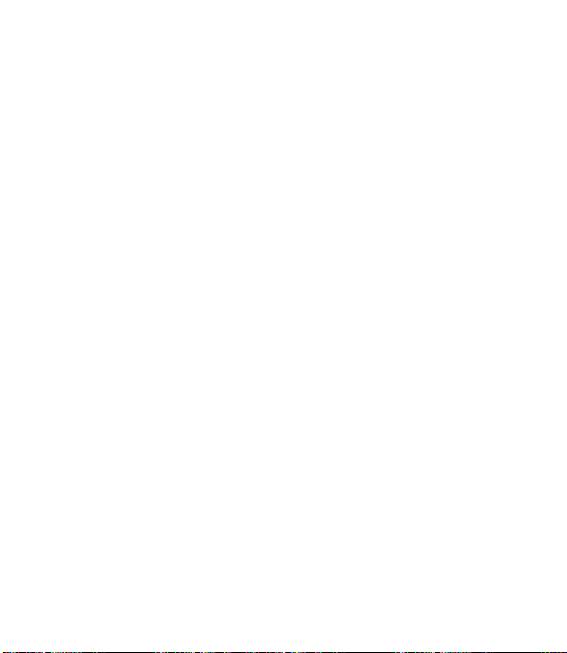
Üzenetek
Sablonok használata
A leggyakrabban küldött SMS és MMS
üzenetekhez sablonokat hozhat létre. A
telefon már tartalmaz néhány sablont,
melyeket kedve szerint szerkeszthet.
1 Nyomja meg a Menü gombot, válassza az
Üzenetek, majd a Sablonok menüt.
2 Válasszon a Szöveg vagy MMS opció
közül. A meglevő sablonok módosításához
válassza az
Opciók menü Szerkesztés
lehetőségét. Az
lehetőségével új sablont hozhat létre, a
Törlés opcióval pedig sablonokat törölhet.
3 MMS sablon küldéséhez válassza az
OpcióK menüt és válassza az új üzenet
lehetőséget.
4 Válasszon partnert, és nyomja meg a
Küldés gombot.
E-mail beállítások módosítása
Saját preferenciáinak megfelelő e-mail
beállításokat hozhat létre.
1 Nyomja meg a Menü gombot, válassza az
Üzenetek és Beállítások menüt.
2 Válassza ki az E-mail opciót és adja meg
a következő beállításokat:
LG BL20 | Használati útmutató
18
Opciók menü Új sablon
E-mail fiók - E-mail fi ókot állíthat be.
Hozzáférési pont - Beállíthatja az e-mail
hozzáférési pontot.
Lekérés időköze - Kiválaszthatja, hogy
a BL20 milyen gyakran ellenőrizze, hogy
érkezett-e új e-mail üzenete.
Aláírás - Létrehozhat e-mailes aláírást, és
bekapcsolhatja ezt a funkciót.
Egyéb beállítások módosítása
Nyomja meg a Menü gombot, válassza az
Üzenetek és Beállítások menüt, majd a
következők egyikét:
Hangposta száma - A készülék ezen a
helyen tárolja a hangpostafi ók számát. Az
elérhető szolgáltatás részleteiről érdeklődjön
a szolgáltatónál.
Szolgáltatói üzenet - Ezen a helyen
kikapcsolhatja a szolgáltatói üzenetek
küldését; ez azt jelenti, hogy az üzenetek a
továbbiakban nem automatikusan kerülnek
továbbításra a készülékre, hanem csak akkor,
amikor lekéri az új üzeneteket.
Információs üzenet - Beállíthatja a fogadási
opciókat, a fi gyelmeztetéseket és a nyelvet.
Page 21
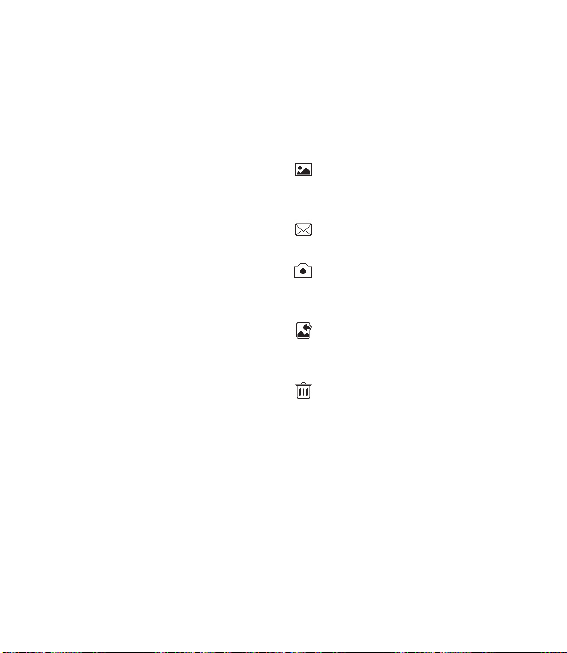
Kamera
Gyors fényképfelvétel készítése
1 Nyissa ki a csúszkát, tartsa lenyomva
a készülék jobb oldalán levő kamera
gombot; a kamera keresője megjelenik a
kijelzőn.
2 Vízszintesen tartva a telefont fordítsa a
lencsét a fénykép tárgya felé.
3 Nyomja be félig a készülék jobb oldalán
levő kamera gombot. A kereső képernyő
közepén megjelenik egy fókusz mező;
tartsa úgy a telefont, hogy a fénykép
objektumát a fókusz mezőben lássa.
Amikor az élességállító mező zöld színűre
változik, a kamera a tárgyra fókuszált.
4 A fénykép elkészítéséhez nyomja meg a
középső funkciógombot vagy nyomja be
teljesen a kamera gombot.
Megjegyzés: A készenléti képernyőről is
megnyithatja a kamera menüt. Nyomja meg
a
Menü gombot, válassza a Kamera menüt;
megnyílik a kereső.
A fénykép elkészítése után
Az elkészült fénykép megjelenik a képernyőn.
A kép nevét a képernyő alján láthatja. A
kijelző jobb oldalán hat opció jelenik meg.
Album - Megnyomásával megtekintheti
az albumban levő többi fényképet. A jelenlegi
fénykép mentésre kerül.
Küldés - Megnyomásával elküldheti a
fényképet
MMS vagy E-mail.
Új kép - Megnyomásával azonnal új
fényképet készíthet. A jelenlegi fénykép
mentésre kerül.
Beállítás - Megnyomásával megnyithat
egy almenüt, mely alatt beállíthatja a képet
Háttérkép vagy Azonosító kép.
Törlés - Nyomja meg a gombot az
éppen elkészült fénykép törléséhez; a
választást az Igen gomb megnyomásával
hagyhatja jóvá. A kereső újra megjelenik.
19
Page 22
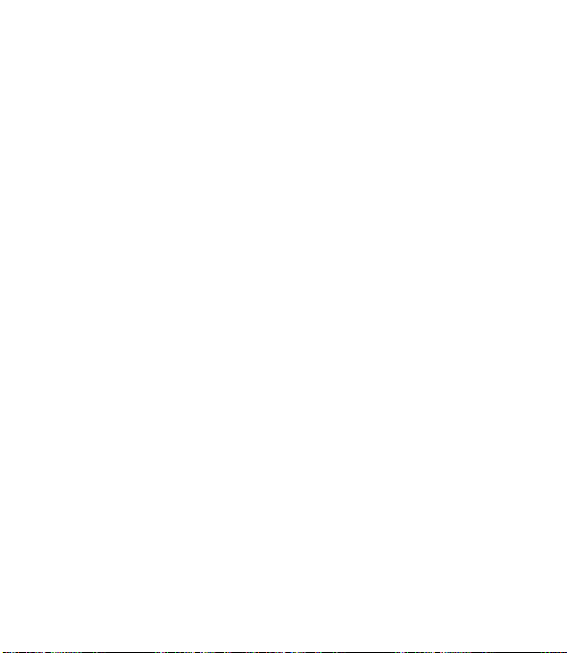
Videókamera
Gyors videó készítése
1 A videkamera keresője megjelenik a
kijelzőn.
2 Ez az opció csak akkor érhető el, ha a fl ip
ki van nyitva. A kamera lencséjét irányítsa
a videó tárgya felé.
3 A felvétel elindításához nyomja meg a
készülék jobb oldalán levő kamera gombot.
4 A kereső bal alsó sarkában megjelenik
a
REC felirat, az időzítő pedig a videó
hosszát jelzi.
5 A Szünet gomb megnyomásával
szüneteltetheti a videót, a folytatáshoz
pedig nyomja meg a
6 A felvétel leállításához nyomja meg a
Leállítás gombot.
Megjegyzés: A készenléti képernyőről is
megnyithatja a
meg a
Menü gombot, válassza a Kamera
menüt, és válassza ki a
menüt; megnyílik a kereső.
LG BL20 | Használati útmutató
20
Folytatás gombot.
Videókamera menüt. Nyomja
Videókamera
Videofelvétel készítése után
A videó nevét a képernyő alján láthatja. A
kijelző jobb oldalán hat opció jelenik meg.
Törlés - Nyomja meg a gombot az éppen
elkészült videó törléséhez; a választást az
Igen gomb megnyomásával hagyhatja jóvá. A
kereső újra megjelenik.
Új videó - Megnyomásával azonnal új
videofelvételt készíthet. A jelenlegi videó
mentésre kerül.
Indítás - Megnyomásával lejátszhatja az
éppen elkészített videofelvételt.
Küldés - Megnyomásával elküldheti a videót
MMS vagy E-mail.
Videók - Megnyomásával megtekintheti az
albumban levő többi videoklipet. A jelenlegi
videoklip mentésre kerül.
Page 23
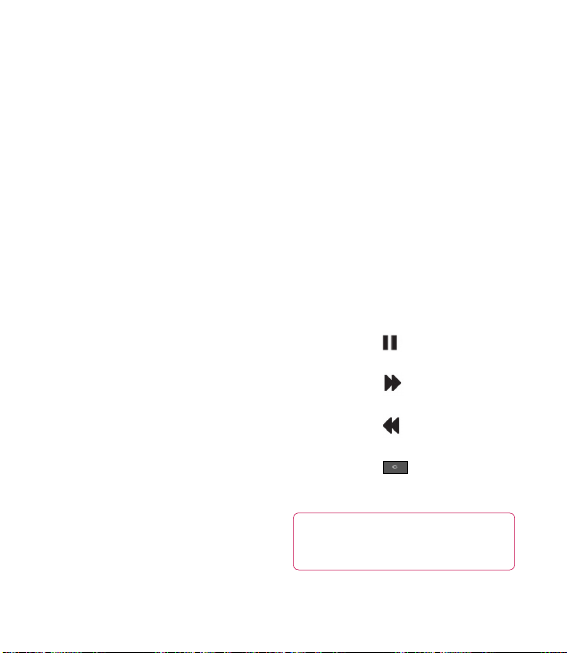
MP3 lejátszó
MP3 lejátszó
Az LG BL20 beépített MP3 lejátszóval
rendelkezik, így lejátszhatja összes kedvenc
zenéjét.
Az MP3 lejátszó megnyitásához nyomja
meg a Menü gombot, és válassza a Zene,
majd az
MP3 lejátszó menüt. A menüben a
következő opciók állnak rendelkezésére:
Összes szám - A telefonon található összes
dalt tartalmazza.
Lejátszási listák - Tartalmazza az összes
Ön által létrehozott lejátszási listát.
Előadók - Zenetárát böngészheti előadók
szerint.
Albumok - Zenetárát böngészheti albumok
szerint.
Műfajok - Zenetárát böngészheti műfajok
szerint.
Zene átvitele a telefonra
A legegyszerűbben Bluetooth kapcsolaton
vagy adat kábelen keresztül vihet át zenét
telefonjára. Átvitel Bluetooth kapcsolaton
keresztül:
1 Győződjön meg róla, hogy mindkét
készüléken be van kapcsolva a Bluetooth
funkció, és érzékelik egymást.
2 Válassza ki a zenefájlt a másik eszközön,
és válassza a küldést Bluetooth
kapcsolaton keresztül.
3 Ha elküldte a fájlt, telefonján fogadnia kell
azt az Igen gomb megnyomásával.
4 A fájl megjelenik a Összes szám opció
alatt.
Dal lejátszása
1 Nyomja meg a Menü gombot, válassza ki
a
Zene, majd az MP3 lejátszó menüt.
2 Válassza ki a lejátszani kívánt zeneszámot.
Nyomja meg a ] gombot.
3 Nyomja meg a gombot a zeneszám
lejátszásának szüneteltetéséhez.
4 Nyomja meg a gombot a következő
zeneszámra ugráshoz.
5 Nyomja meg a gombot az előző
zeneszámra ugráshoz.
6 Nyomja meg a gombot a zene
megállításához, és a zene menübe való
visszatéréshez.
TIPP! A hangerő zenehallgatás közben történő
módosítására használja a hangerőgombokat a
telefon oldalán.
21
Page 24
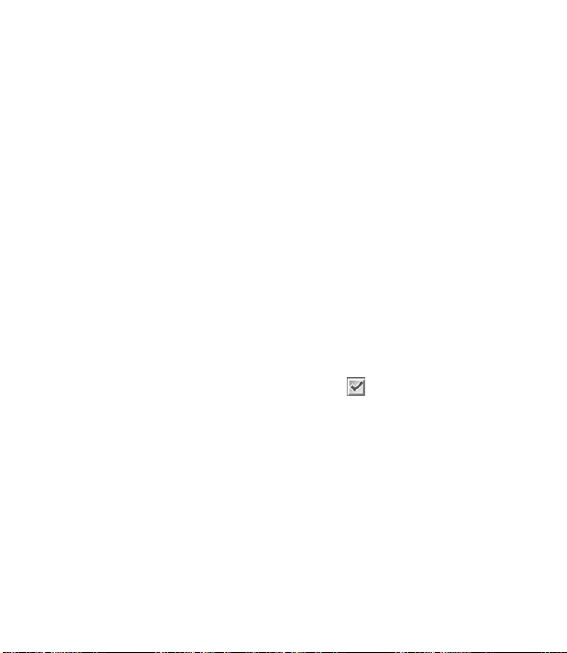
MP3 lejátszó
Opciók használata zenelejátszás
közben
Nyomja meg az Opciók menüt, és válasszon
a következő lehetőségek közül:
Kis méret - Elrejtheti a zenelejátszó
képernyőjét; így a megszokott módon
használhatja telefonját zenelejátszás közben.
Lejátszási lista - Az aktuálisan hallgatott
lejátszási lista megtekintése.
Felvétel a lejátszási listába - Hozzáadhatja
a zeneszámot az aktuális lejátszási listához.
Beállítás - Beállíthatja az aktuális
zeneszámot Csengőhang vagy Üzenethang.
Információ - Megtekintheti az aktuális MP3
fájl adatait.
Beállítások - Bekapcsolhatja a Léptetés
beállítása funkciót a zeneszámok
keveréséhez, Ismétlés opciók beállításait vagy
módosíthatja a Hangszínszabályzó.
LG BL20 | Használati útmutató
22
Lejátszási lista létrehozása
Saját lejátszási listát hozhat létre a Minden
zeneszám
mappából válogatott dalokból.
1 Nyomja meg a Menü gombot, és válassza
ki a
Zene menüt.
2 Válassza az MP3 lejátszó menüt, majd a
Lejátszási lista opciót.
3 Nyomja meg az Opciók gombot, válassza
az
Új lejátszási lista opciót, írja be a
lejátszási lista nevét, és végül nyomja meg
a
Mentés gombot.
4 Megjelenik az Új lejátszási lista mappa.
Válasszon ki minden dalt, amelyet a
lejátszási listába fel szeretne venni; ehhez
görgessen az egyes dalokhoz, és nyomja
meg a
gombot.
5 Nyomja meg a Mentés gombot a
lejátszási lista tárolásához.
Lejátszási lista megnyitása
1 Nyissa meg a Zene menüt a főmenüből.
2 Válassza az MP3 lejátszót majd a
Lejátszási listát.
3 Válassza ki az a lejátszási listát amit
hallgatni szeretne, majd Nézet és nyomja
meg a
] gombot.
Page 25
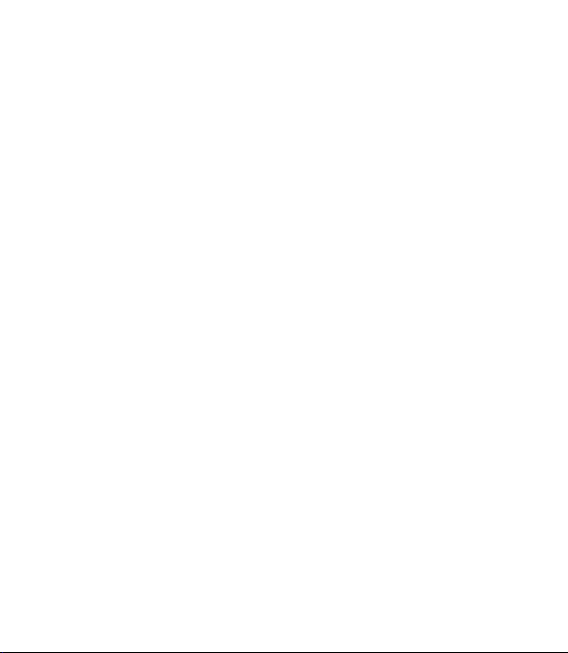
Lejátszási lista szerkesztése
Időről időre előfordulhat, hogy új dalokat
szeretne hozzáadni a lejátszási listához, vagy
dalokat szeretne törölni onnan.
1 Válassza a Zene opciót,majd ay MP3
lejátszót.
2 Válassza ki a lejátszási listát.
3 Válassza az Opciókat.
Új dalok hozzáadása - Több dal
hozzáadása a lejátszási listához.
Küldés - A dal elküldése üzenetben vagy
Bluetooth kapcsolaton keresztül.
Eltávolít - Eltávolíthat egy dalt a lejátszási
listáról.
Több kiválasztása - Több fájl
kiválasztása.
Beállítás, mint - Állítsa be a zeneszámot
csengőhangnak, üzenethangnak, kezdővagy kikapcsolási hangnak.
Fájladatok - Megtekintheti a dal
következő tulajdonságait: Név, Méret,
Dátum, Idő, Típus, Időtartam, Védelem és
Szerzői jog. memória aktuális állapotát.
Lejátszási lista törlése
1 A menüben válassza a Zene opciótmajd az
MP3 lejátszót, végül válassza a Lejátszási
listákat.
2 Érintse meg az Opciók, majd a Törlés
vagy az Összes törlése gombot az összes
lejátszási lista törléséhez.
Megjegyzés:
DRM (Digital Rights Management; digitális
jogok kezelése) A Digitális Jogok Kezelése
(Digital Rights Management, DRM) rendszer
következtében előfordulhat, hogy az
internetről letöltött vagy MMS-ben kapott
média tartalmak hozzáféréséhez „vásárlási
jog” szükséges. A jog megvásárlásához
szükséges kódot a tartalomhoz kapcsolódó
jogokat birtokló honlapról lehet igényelni.
A zene nemzetközi egyezmények és
állami szerzői jog alatti védelem alatt áll.
Elképzelhető, hogy reprodukálásához vagy
lemásolásához engedélyt, licencet kell
vásárolnia. Néhány országban az állami
törvények tiltják a szerzői jog által védett
anyag magán célra történő lemásolását.
Kérjük, ellenőrizze az adott országban az
ilyen anyagokra érvényes törvényeket,
rendelkezéseket.
23
Page 26
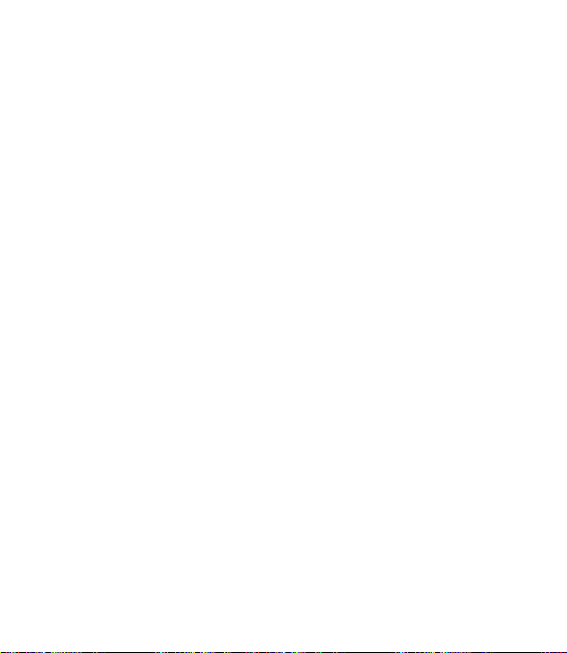
JAVA
JAVA
A BL20 előretelepített játékokat tartalmaz,
melyek jó időtöltést jelentenek. Ha további
játékokat vagy alkalmazásokat tölt le, a
készülék ebben a mappában tárolja azokat.
Játék lejátszása
1 Nyomja meg a Menü gombot, és válassza
a
JAVA menüt.
2 Válassza a Játékok menüt.
3 Válassza ki a megfelelő játékot, és
válassza a
Futtat lehetőséget.
Alkalmazások megtekintése
Az Alkalmazások menü használatával
kezelheti a telefonján található Javaalkalmazásokat. A letöltött alkalmazásokat
törölheti.
1 Nyomja meg a Menü gombot, és válassza
a
JAVA menüt.
2 Válassza az Alkalmazások almenüt.
3 Megtekintheti és kezelheti a meglevő
alkalmazásokat.
LG BL20 | Használati útmutató
24
Page 27
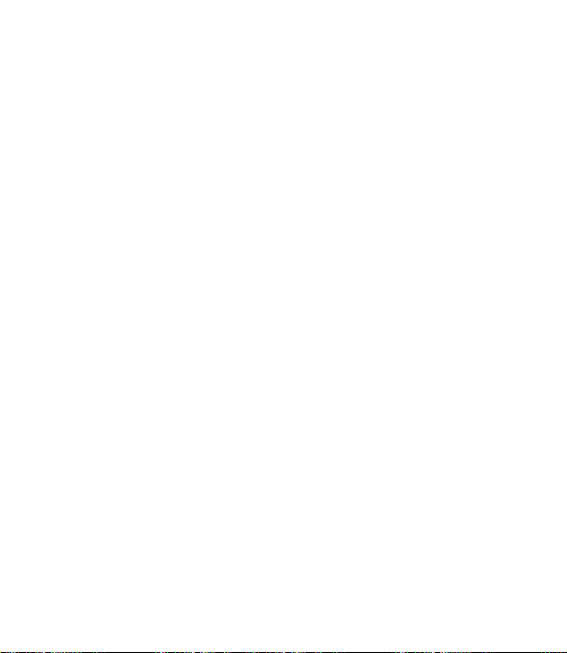
t-zones
A kezében lévő böngészővel mind a
legfrissebb hírek és időjárás-jelentés, mind
a sport- és közlekedési hírek elérhetőek az
Ön számára, amikor csak szeretné. Ráadásul
a böngészővel lehetősége van a legújabb
zenék, csengőhangok, háttérképek és játékok
letöltésére is.
Web-hozzáférés
1 Nyomja meg a Menü gombot, és válassza
ki a t-zones menüt.
2 A Kezdőlap kiválasztásával közvetlenül
is hozzáférhet a böngésző honlaphoz.
Ehelyett választhatja a Cím megadása
opciót, ahol beírhatja a kívánt URL-t, majd
válassza ki a Kapcsolódás parancsot.
Megjegyzés: A csatlakozás a szolgáltatáshoz
és a tartalom letöltése többletköltség
felszámolásával jár. Az adatátvitel költségeiről
egyeztessen szolgáltatójával.
Könyvjelzők hozzáadása és
hozzáférés a könyvjelzőkhöz
Kedvenc webhelyeit hozzáadhatja a
könyvjelzőkhöz, és a weboldalakat mentve
gyors és egyszerű hozzáférést biztosíthat
hozzájuk.
1 Nyomja meg a Menü gombot, és válassza
ki a
Böngésző menüt.
2 Válassza a Könyvjelzők opciót.Megjelenik
a képernyőn a Könyvjelzők listája.
3 Új könyvjelző hozzáadásához válassza az
Opciók menüt, majd az Új könyvjelző
opciót. Adja meg a könyvjelző nevét és
URL-jét.
4 Nyomja meg a Mentés gombot.A
könyvjelző megjelenik a könyvjelzők
listájában.
5 A könyvjelző eléréséhez egyszerűen
görgesse a listát a megfelelő könyvjelzőig,
és nyomja meg a
Kapcsolódás gombot.
A telefon létrehozza a kapcsolatot a
könyvjelzővel megjelölt weboldallal.
Az előzmények megtekintése
1 Nyomja meg a Menü gombot, és válassza
ki a Böngésző menüt.
2 Válassza az Előzmények menüt és az OK
parancsot.
3 Megjelenik a legutóbb megnyitott
weboldalak listája. Egyszerűen görgesse
a listát az adott oldalig, és nyomja meg a
Kapcsolódás gombot, a megfelelő oldal
megnyitásához.
25
Page 28
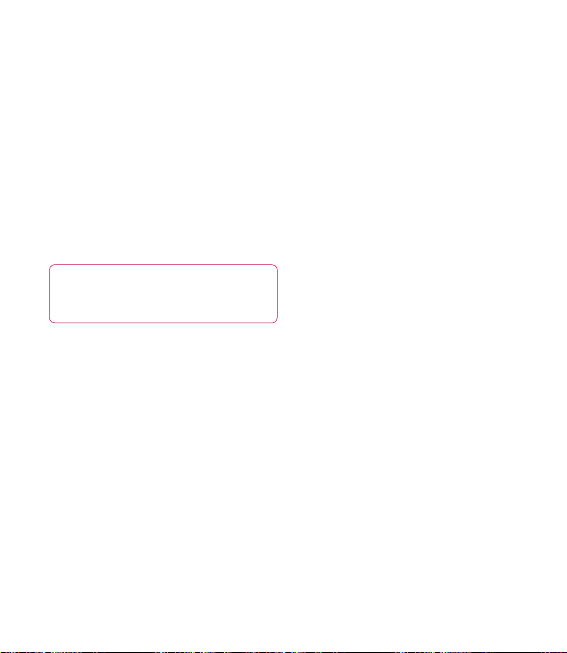
Beállítások
Kijelző beállítások módosítása
1 Nyomja meg a Menü gombot, és válassza
ki a
Beállítások menüt.
2 Válassza a Kijelző menüt, és válasszon a
következők közül:
Háttérkép - Kiválaszthatja a képernyő
hátterét.
Háttérvilágítás időzítője - A háttérvilágítás
időtartamának kiválasztása.
TIPP! A hosszabb időtartamú háttérvilágítás
nagyobb energiafelhasználással jár, ami
gyakoribb akkumulátortöltést tesz szükségessé.
Fényerő - A navigációs gombok segítségével
állíthatja az erősséget, 40%, 60%, 80%
vagy 100% lehet, aztán nyomja meg az OK
gombot a törléshez.
Betűméret - A következő betűméretét
módosíthatja :
Téma - Egy pillanat alatt teljesen
megváltoztathatja a képernyő megjelenését.
LG BL20 | Használati útmutató
26
Menü és Listáját.
Biztonsági beállítások módosítása
A BL20 és az azon tárolt fontos információk
védelme érdekében módosíthatja a biztonsági
beállításokat.
1 Nyomja meg a Menü gombot, és válassza
ki a
Beállítások menüt.
2 Jelölje ki a Biztonság menüt, és
válasszon a lenti listából:
PIN kód kérés - Beállíthatja, hogy a
készülék kérje a PIN kódot a telefon
bekapcsolásakor.
Telefonzár - Biztonsági kódot választhat
a telefon lezárásához; a következők közül
választhat:
Ki, Bekapcsoláskor, Ha a SIM
módosult
vagy Azonnal.
Kódcsere - Megváltoztathatja a Biztonsági
kód, PIN1 kód
vagy PIN2 kód.
Page 29
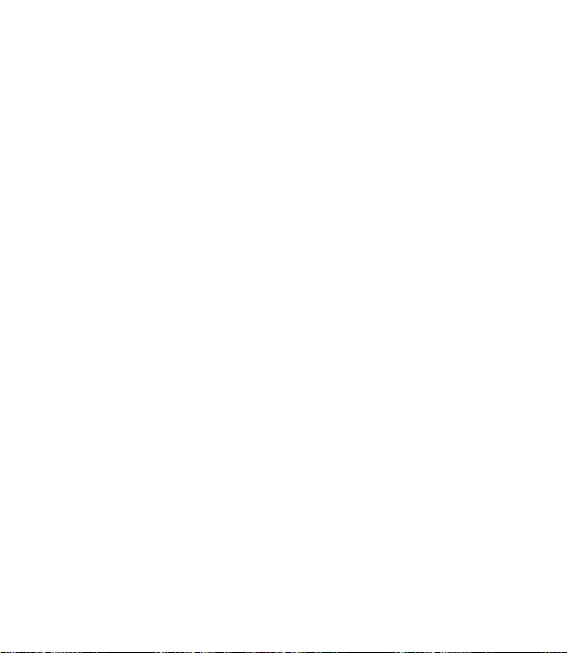
Telefon alaphelyzetbe állítása
A gyári alapbeállítások visszaállításához
használja a
Visszaállítás menüt. A funkció
aktiválásához szükség van a biztonsági kódra.
Memória állapotának megtekintése
A BL20 készülék három memóriatípust képes
kezelni: készülék memória, SIM-kártya és
külső memóriakártya (lehetséges, hogy a
memóriakártyát külön kell megvásárolnia).
A memóriakezelő használatával
meghatározhatja az egyes memóriatípusok
használatát, és láthatja a szabad
memóriaterületek nagyságát.
Nyomja meg a
a
Beállítások menüt. Válassza ki a Memória
állapota
(Közös, Fenntartott, SIM-kártya és Külső
memória) állapotát a BL20 készüléken.
Menü gombot, és válassza ki
menüt. Megtekintheti a memóriák
Bluetooth beállítások módosítása
1 Nyomja meg a Menü gombot majd
a Beállítások menüt, és válassza ki a
Kapcsolatok, majd a Bluetooth menüt.
2 Válassza a Bluetooth-beállítások opciót.
A következő beállításokat módosíthatja:
Láthatóság - Választhat, hogy készülékét
megmutatja (
(
Elrejtés) mások előtt.
Saját név - Adjon nevet BL20 készülékének.
Saját cím - Megváltoztathatja Bluetooth
címét.
Megjelenités) vagy elrejti
A kapcsolódási mód beállításainak
módosítása
A hálózat üzemeltetője által meghatározott
Kapcsolódási beállítások lehetővé teszik, hogy
új telefonját azonnal használatba vehesse.
Bármely beállítás módosítása az alábbi menü
használatával lehetséges.
Nyomja meg a
Beállítások majd a
választható opciók a következők:
Bluetooth - A BL20 beállítása Bluetoothkapcsolatra. Módosíthatja a készülék
láthatóságát, vagy kereshet a telefonjával
párosított készülékek között.
Hálózat - A BL20 automatikusan csatlakozik
az Ön által választott hálózathoz. Ezen
beállítások megváltoztatása az alábbi
menüvel lehetséges. Az alábbi menü
használatával további hozzáférési pontokat is
meghatározhat.
Menü gombot, és válassza a
Kapcsolatok menüt. A
27
Page 30
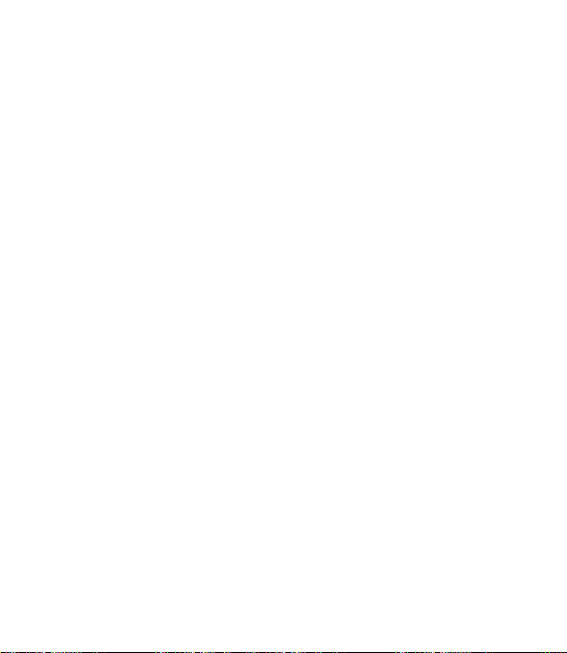
Beállítások
USB kapcsolat - Válassza az PC Suite
opciót, és szinkronizálja BL20 készülékét
az LG PC Suite szoftverrel, hogy telefonjáról
fájlokat másolhasson. Behelyezett
memóriakártya esetén, válassza az
opciót; ezzel ugyanolyan módon használhatja
a telefonját, mint egy USB-kulcsot.
Csatlakozzon a számítógéphez, és áthúzással
vigye át a fájlokat a BL20 cserélhető eszköz
mappájába.
Párosítás másik Bluetooth
eszközzel
A BL20 párosításakor egy másik eszközzel
jelszóval védett kapcsolatot hozhat
létre. Ennek következtében a párosítás
biztonságosabb.
1 Ellenőrizze, hogy készülékén a Bluetooth
Be kapcsolt és Látható állapotban van-e.
A láthatóságát a
menüben módosíthatja, a
majd a
2 Válassza a Bluetooth menü Eszközlista
és
Új opcióit.
3 A BL20 eszközöket keres. Amikor a keresés
befejeződik, a
jelennek meg a képernyőn.
LG BL20 | Használati útmutató
28
Bluetooth-beállítások
Láthatóság,
Megjelenítés opció kiválasztásával.
Párosítás és Frissítés opciók
Adattár
4 Válassza ki a párosítandó eszközt, a
Párosítás opciót, adja meg a jelszót, majd
nyomja meg az
5 Készüléke kapcsolódik a másik eszközhöz,
OK gombot.
amelyiken ugyanazt a jelszót kell
megadnia.
6 A jelszóval védett Bluetooth kapcsolat
készen áll.
A Bluetooth fejhallgató használata
1 Ellenőrizze, hogy készülékén a Bluetooth
Be kapcsolt és Látható állapotban van-e.
2 Kövesse a fejhallgató használati utasítását,
hogy párosítási módba állítsa azt, és
párosítsa a készülékeket.
3 A BL20 automatikusan a
fejhallgató profi lra kapcsol. Hívások
kezdeményezésekor vagy fogadásakor
használhat Bluetooth fejhallgatót.
Page 31

A telefonszoftver frissítése
Az LG mobiltelefon szoftverének
frissítése az interneten keresztül
Az ezzel a funkcióval kapcsolatos további
tájékoztatásért látogasson el az LG
mobiltelefonok honlapjára
elérés: http://www.lgmobile.com
- válasszon országot – Termékek
menü - Használati utasítás &
szoftver menü
Ezen funkció segítségével kényelmesen, az
interneten keresztül frissítheti a legújabb
verzióra a telefon szoftverét anélkül, hogy el
kellene látogatnia a szervizközpontba.
Mivel a mobiltelefon szoftverfrissítési
programja a frissítés alatt teljes odafi gyelést
követel meg, kérjük hogy feltétlenül
ellenőrizze a frissítés megkezdése előtt
megjelenő, az egyes lépésekhez tartozó
megjegyzéseket és utasításokat. Az USB
adatkábel vagy az akkumulátor eltávolítása
a szoftverfrissítés közben a telefon súlyos
károsodását okozhatja.
29
Page 32

Tartozékok
A BL20 telefon tartozékai a következők: Mobiltelefonjához különböző tartozékok állnak
rendelkezésre. A személyes kommunikációs igényeinek megfelelően az alábbi opciók közül
választhat.
Útitöltő
Szabványos
akkumulátor
Sztereó
fejhallgató
LG BL20 | Használati útmutató
30
Adatkábel
és CD
A BL20 telefon
és a számítógép
csatlakoztatása és
szinkronizálása.
Használati
útmutató
A BL20
telefonkészülék
részletes
ismertetése.
Megjegyzés
• Mindig eredeti LG tartozékokat használjon.
Ha másképpen tesz, az a garancia
elvesztésével járhat.
• A tartozékok az egyes régiókban különbözőek
lehetnek; további kérdéseivel, kérjük, forduljon
regionális szervizképviselőnkhöz.
BL20 Használati útmutató
Page 33

Műszaki adatok
Általános
Terméknév : BL20
Rendszer : GSM / W-CDMA
Üzemi hőmérséklet
Max : +55°C (kisütés)
+45°C (töltés)
Min : -10°C
LG Electronics Inc. LG Twin Towers 20,
Yeouido-dong, Yeongdeungpo-gu, Seoul, Korea 150-721
GSM / W-CDMA
BL20
EN 301 489-01 V1.6.1, EN 301 489-07 V1.3.1
EN 301 489-17 V1.2.1, EN 301 489-24 V1.3.1
EN 301 511 V9.0.2
EN 301 908-1 V3.2.1 EN 301 908-2 V3.2.1,
EN 300 328 V1.7.1
EN 50360:2001/EN62209-1:2006
EN 60950-1 : 2001
Európai Szabvány Központ
LG Electronics Logistics and Services B.V.
Veluwezoom 15, 1327 AE Almere, The Netherlands
Tel : +31 - 36- 547 - 8940, Fax : +31 - 36 - 547 - 8794
e-mail : jacob @ lge.com
14.Aug. 2009
31
Page 34

Útmutató a biztonságos és hatékony használathoz
Kérjük, olvassa el a használati útmutatót.
Ha nem követi az útmutatót az veszélyes
vagy törvénytelen is lehet. A részletes
információkat az útmutatóban találja meg.
Rádiófrekvenciás energiára
vonatkozó követelmények
A rádiófrekvenciás sugárzás és a
fajlagos abszorpciós tényező (SAR)
adatai
A BL20 típusú készüléket úgy tervezték
és gyártották, hogy megfeleljen a
rádiófrekvenciás sugárzásra vonatkozó
biztonsági követelményeknek. Az irányelvek
számottevő biztonsági többletet vesznek
tekintetbe annak érdekében, hogy minden
személy biztonságát szavatolják életkoruktól
és egészségi állapotuktól függetlenül.
• A mobiltelefonok sugárzásával kapcsolatos
szabvány a fajlagos abszorpciós tényező
(SAR) néven ismert mértékegységen
alapul. A SAR-méréseket szokásos
használati helyzetekben hajtják végre,
amikor a telefon a legmagasabb hitelesített
energiaszinten sugároz minden ellenőrzött
frekvenciasávban.
LG BL20 | Használati útmutató
32
• Bár az egyes telefontípusok különböző
SAR-értékeket mutathatnak, azok kivétel
nélkül megfelelnek a rádiófrekvenciás
sugárzásra vonatkozó nemzetközi
útmutatók követelményeinek.
• A nemzetközi irányelvekben (ICNIRP)
meghatározott SAR-határértékének 10
gramm emberi szövetre vonatkozó átlaga
2 W/Kg.
• A jelen telefontípus DASY4 rendszerrel
fül mellett mért legmagasabb SAR-értéke
0.667 W/Kg (10 g), a testet ért terhelés
pedig 1.45 W/Kg (10 g).
• A nemzetközi irányelvekben (IEEE)
meghatározott SAR-határértékének 1
gramm feletti emberi szövetre vonatkozó
átlagértéke 1.6 W/Kg (pl. az Egyesült
Államok, Kanada, Ausztrália és Tajvan
területén).
Termékkezelés és karbantartás
FIGYELMEZTETÉS!
Csak az erre a mobiltelefon modellre
hitelesített akkumulátorokat és tartozékokat
használjon. Bármely más típus használata
érvénytelenítheti a telefonra vonatkozó
jótállást vagy garanciát, és veszélyes lehet.
Page 35

• Ne szerelje szét a telefont. Vigye képesített
szakszervizbe, ha javításra van szükség.
• Elektromos berendezésektől, pl. televízió
készülékek, rádiók vagy számítógépek,
tartsa távol.
• Sugárzó hőforrásoktól, pl. radiátorok vagy
sütők, tartsa távol a készüléket.
• Soha ne helyezze telefonját mikrohullámú
sütőbe, mert az akkumulátor felrobban.
• Ne ejtse le.
• Ne tegye ki rázkódásnak vagy ütésnek a
készüléket.
• Kapcsolja ki a telefont azokon a
területeken, ahol ezt speciális szabályok
írják elő. Pl. ne használja telefonját
kórházakban, mert zavarhatja az érzékeny
orvosi berendezéseket.
• Töltés közben ne nyúljon a telefonhoz
nedves kézzel. Áramütést kaphat, vagy
telefonja súlyosan károsodhat.
• Ne töltse a készüléket gyúlékony anyag
mellett, mivel a készülék felforrósodhat és
tűzveszélyessé válhat.
• Ne használjon semmilyen veszélyes
vegyi anyagot (pl. alkoholt, benzint,
hígítószert, stb.) vagy mosószert telefon
készüléke tisztítására. Ezek az anyagok
tűzveszélyesek.
• Ne töltse a telefont, amikor az textil
burkolatú berendezésen van.
• A telefont jól szellőző helyen kell tölteni.
• Ne tegye ki nagy mennyiségű füstnek vagy
pornak a készüléket.
• Ne tartsa közel telefonját hitelkártyáihoz,
vagy elektronikus belépőkártyáihoz; ez
befolyásolhatja a mágneses csíkokon lévő
információt.
• Ne üsse a képernyőt éles tárgyhoz, mert ez
megrongálhatja a telefont.
• Ne tegye ki a készüléket folyadék vagy
nedvesség hatásának.
• A tartozékokat, mint a fülhallgató vagy
a fejhallgató, óvatosan használja. A
tartozékok kábeleit biztonságosan vezesse
el, hogy ne érjenek az antennához, ha nem
muszáj.
• A készülék bekapcsolása előtt távolítsa el
az adatkábelt.
33
Page 36

Útmutató a biztonságos és hatékony használathoz
Elektronikus berendezések
Minden mobiltelefon okozhat interferenciát,
ami befolyásolhatja a teljesítményt.
• Ne használja mobiltelefonját engedély
nélkül orvosi készülékek közelében. Ne
tartsa a telefont pacemaker közelében (pl.
felső ingzsebében.)
• A mobiltelefonok zavarhatnak bizonyos
hallókészülékeket.
• Enyhe interferencia érintheti a TV
készülékeket, rádiókat, számítógépeket,
stb.
Közlekedésbiztonság
Ellenőrizze az adott térségben a vezetés
közbeni mobiltelefon-használatra vonatkozó
törvényeket, szabályokat!
• Vezetés közben ne használjon kézben
tartott mobiltelefont!
• Fordítsa teljes fi gyelmét a vezetésre!
• Ha lehetséges, használjon a kezeket
szabadon hagyó felszerelést!
• Ha a vezetési feltételek ezt megkívánják,
álljon félre autójával, mielőtt hívást
kezdeményezne, vagy fogadna!
LG BL20 | Használati útmutató
34
• A rádiófrekvenciák zavarhatják a gépjármű
bizonyos elektromos rendszereit,
például az autós sztereó- és biztonsági
berendezéseket.
• Ha gépkocsiját légzsákkal szerelték fel,
akkor ne tegyen annak útjába beépített
vagy hordozható, vezeték nélküli
készüléket. A nem megfelelő működés
következtében súlyos sérülést okozhat.
Ha a szabadban, séta közben hallgat zenét,
ügyeljen arra, hogy a hangerő ésszerű szintre
legyen beállítva, hogy észlelje az Ön körül
történő eseményeket. Ez különösen akkor
fontos, ha úttesten kel át.
Halláskárosodás megelőzése
Halláskárosodás léphet fel, ha hosszabb ideig
nagy hangerejű hangot hallgat. Ezért nem
javasoljuk, hogy a készüléket a füléhez közel
kapcsolja ki és be. Továbbá azt is javasoljuk,
hogy a zenehallgatás és hívások hangerejét
ésszerű szintre állítsa.
Page 37

Üvegrészek
A mobiltelefon bizonyos részei üvegből
készültek. Az üveg a készülék kemény
felületre történő leejtése vagy nagyobb
ütés esetén eltörhet. Ha az üveg eltörött, ne
nyúljon hozzá és ne próbálja meg eltávolítani.
Ne használja a mobilkészüléket addig, amíg
egy jóváhagyott szolgáltató ki nem cserélte
az üveget.
Robbantási terület
Ne használja a telefont aktív robbantási
területen. Tájékozódjon a korlátozásokról, és
kövesse az útmutatásokat vagy szabályokat!
Robbanásveszélyes területek
• Ne használja a telefont benzinkutaknál. Ne
használja üzemanyag vagy vegyi anyagok
közelében.
• Ne szállítson, és ne tároljon éghető
gázokat, folyadékokat, vagy
robbanóanyagokat járművének abban a
részében, ahol mobiltelefonját és annak
tartozékait tárolja.
Légi utazás
A vezeték nélküli berendezések interferenciát
okozhatnak a repülőgépben.
• Mielőtt beszállna a repülőgépbe, kapcsolja
ki mobiltelefonját!
• A személyzet engedélye nélkül a földön se
használja.
Gyermekek
Tartsa a telefont kisgyermekektől távol,
biztonságos helyen. Kisméretű alkatrészeket
tartalmaz, amelyek leválasztásuk esetén
fulladás veszélyét hordozzák.
Vészhívások
Lehetséges, hogy a vészhívások nem
érhetők el minden hálózatból. Ezért a
vészhívásokat illetően soha ne hagyatkozzon
kizárólag mobiltelefonjára. Forduljon a
hálózati szolgáltatójához.
Az akkumulátor használata és
karbantartása
• Feltöltés előtt nem szükséges teljesen
lemeríteni az akkumulátort. Más
akkumulátorrendszerektől eltérően itt nincs
memóriahatás, amely veszélyeztetné az
akkumulátor teljesítményét.
35
Page 38

Útmutató a biztonságos és hatékony használathoz
• Csak LG akkumulátorokat és töltőket
használjon. Az LG töltőket úgy tervezték,
hogy maximalizálják az akkumulátor
élettartamát.
• Az akkumulátort ne szedje szét, és ne
okozzon benne rövidzárlatot.
• Tartsa tisztán az akkumulátor fém
érintkezőit.
• Ha akkumulátora már nem nyújtja a kívánt
teljesítményt, cserélje ki! Az akkumulátor
a csere előtt több száz alkalommal
újratölthető.
• A maximális használhatóság érdekében
hosszabb használaton kívüli időszak után
töltse fel újra az akkumulátort.
• A töltőt ne tegye ki közvetlen
napsugárzásnak, és ne használja magas
páratartalmú helyen, pl. fürdőszobában.
• Ne hagyja az akkumulátort forró vagy
hideg helyen, mert ez ronthatja a készülék
teljesítményét.
• Ha az akkumulátort nem a megfelelő
típussal cseréli ki, az akkumulátor
felrobbanhat.
• A használt akkumulátoroktól a gyártó
utasításai szerint szabaduljon meg.
LG BL20 | Használati útmutató
36
• Ha ki kell cserélnie az akkumulátort, vigye
a legközelebbi jóváhagyott LG Electronics
márkaszervizbe vagy márkakereskedőhöz.
• Mindig húzza ki a töltő csatlakozóját
az aljzatból, miután a telefon
teljesen feltöltődött a töltő fölösleges
áramfogyasztásának elkerülése érdekében.
• Az akkumulátor tényleges élettartama
függ a hálózati beállításoktól, a készülék
beállításaitól, a használati szokásoktól,
valamint az akkumulátor állapotától és a
környezeti feltételektől.
Page 39

Dio sadržaja ovih uputa može se razlikovati od vašeg telefona, ovisno o softveru
telefona ili davatelju usluga.
BL20 Korisnički priručnik
Page 40

Čestitamo vam na kupnji naprednog i
kompaktnog telefona BL20 tvrtke LG,
dizajniranog za rad s najnovijom digitalnom
tehnologijom za mobilnu komunikaciju.
Uklanjanje starog aparata
1 Ako se na proizvodu nalazi simbol prekrižene kante za smeće, to znači
da je proizvod pokriven europskom direktivom 2002/96/EC.
2 Električni i elektronski proizvodi ne smiju se odlagati zajedno s
komunalnim otpadom, već na posebna odlagališta koja je odredila
vlada ili lokalne vlasti.
3 Pravilno odlaganje starog proizvoda spriječit će potencijalne negativne
posljedice po okoliš i zdravlje ljudi.
4 Podrobnije informacije o odlaganju starog proizvoda potražite u
gradskom uredu, službi za odlaganje otpada ili u trgovini u kojoj ste
kupili proizvod.
Page 41

Sadržaj
Osnovne informacije o telefonu .............5
Umetanje SIM kartice i baterije .............6
Memorijska kartica ................................7
Instaliranje memorijske kartice ..............7
Vađenje memorijske kartice...................7
Zaslon u stanju mirovanja......................8
Brze tipke ............................................. 8
Glavni izbornik ......................................8
Statusna traka ......................................9
Pozivi ...............................................10
Upućivanje poziva ...............................10
Upućivanje poziva iz kontakata ............10
Odgovaranje ili odbijanje poziva ........... 10
Prilagođavanje glasnoće poziva ...........10
Brzo biranje ........................................11
Pregledavanje popisa poziva ................ 11
Korištenje preusmjeravanja poziva .......12
Korištenje zabrane poziva ....................12
Poruke ............................................... 13
Poruke ............................................... 13
Slanje poruke ..................................... 13
Unos teksta ........................................14
Postavljanje e-pošte ............................ 15
Slanje E-pošte pomoću novog računa ..16
Mape poruka ......................................16
Upravljanje porukama .........................17
Korištenje predložaka ..........................17
Promjena postavki e-pošte ..................18
Promjena ostalih postavki .................... 18
Fotoaparat ........................................... 19
Brzo snimanje fotografi je .....................19
Nakon snimanja fotografi je .................. 19
Video kamera ....................................... 20
Brzo snimanje videozapisa ..................20
Nakon snimanja videozapisa ................ 20
MP3 player ........................................... 21
MP3 player ........................................21
Prijenos glazbe na telefon ...................21
Reprodukcija pjesme ..........................21
Korištenje opcija tijekom reprodukcije
glazbe ................................................ 22
Stvaranje playliste ............................... 22
Reprodukcija playliste .........................22
Editiranje playliste ............................... 22
Brisanje playliste.................................23
Igre i aplikacije ....................................24
Igre i aplikacije ...................................24
Igranje ............................................... 24
Pregled aplikacija ...............................24
Web Preglednik .................................... 25
Pristup Internetu .................................25
Dodavanje i pristupanje oznakama .......25
Pregled prethodnih akcija preglednika .. 25
3
Page 42

Sadržaj
Preglednik............................................26
Promjena postavki zaslona .................. 26
Promjena sigurnosnih postavki ............26
Ponovno postavljanje telefona .............. 27
Prikaz statusa memorije ......................27
Promjena Bluetooth postavki ...............27
Promjena postavki povezivanja ............27
Usklađivanje s drugim Bluetooth
uređajem ........................................... 28
Korištenje Bluetooth slušalica ..............28
Nadogradnja softvera ..........................29
Dodatna oprema .................................. 30
Tehnički podaci ....................................31
Smjernice za sigurno i učinkovito
korištenje ............................................. 32
LG BL20 | Korisnički priručnik
4
Page 43

Osnovne informacije o telefonu
Punjač/kabel/priključak za
handsfree
Glavni zaslon
Tipka za
brisanje
Svakim pritiskom
briše jedan znak.
Ovu tipku koristite
za povratak na
prethodni zaslon.
Tipka za
poziv
Bira broj telefona i
odgovara na dolazne
pozive.
Tipka za
jačinu
zvuka
Fotoaparat
Tipka
Tipka Kraj/Napajanje
Završava ili odbija poziv.
Uključuje ili isključuje telefon.
Vraća na zaslon u stanju mirovanja
kada se koristi izbornik.
5
Page 44

Umetanje SIM kartice i baterije
1 Skidanje poklopca baterije i vađenje
baterije
Povucite poklopac baterije i izvucite
bateriju.
UPOZORENJE: Bateriju nemojte vaditi dok
je telefon uključen jer može doći do oštećenja
telefona.
LG BL20 | Korisnički priručnik
6
2 Umetnite SIM karticu
SIM karticu umetnite u držač SIM kartice.
Kontaktna površina na kartici zlatne boje
mora biti okrenuta prema dolje. SIM
karticu izvadite laganim povlačenjem
prema van.
3 Umetnite bateriju
Najprije gornji dio baterije umetnite u gornji
dio odjeljka za bateriju. Provjerite jesu li
kontakti baterije u ravnini s kontaktima na
telefonu. Pritisnite donji dio baterije dok ne
sjedne na svoje mjesto.
Page 45

Memorijska kartica
Instaliranje memorijske kartice
Pomoću memorijske kartice možete proširiti
dostupni memorijski prostor telefona. BL20
podržava memorijske kartice kapaciteta do
16 GB.
Napomena! Memorijska kartica je dodatna
oprema.
Otvorite klizni poklopac i umetnite memorijsku
karticu. Memorijsku karticu umetnite u utor
na vrhu dok ne sjedne na mjesto. Zlatna
kontaktna površina mora biti okrenuta prema
dolje.
Vađenje memorijske kartice
Otvorite klizni poklopac i pažljivo izvadite
memorijsku karticu nježno gurajući kao što je
prikazano na slici.
7
Page 46

Zaslon u stanju mirovanja
Brze tipke
Brze tipke omogućuju jednostavan pristup
jednim dodirom funkcijama koje najčešće
koristite.
Odaberite za otvaranje uređivača
poruka.
Dodirnite za otvaranje adresara. Vaši
kontakti prikazani su abecednim
redom. Možete stvarati i nove kontakte
i uređivati postojeće.
Odaberite za otvaranje brzog izbornika.
Odaberite za otvaranje kontakata.
Savjet kupcu
Za jaču osjetljivost antene LG preporuča držanje slušalice kako je prikazano na donjoj slici.
Rukom nemojte prekrivati područje antene prilikom poziva ili pri korištenju Bluetooth veze.
To može smanjiti kvalitetu zvuka.
LG BL20 | Korisnički priručnik
8
0 X
Glavni izbornik
Glavni izbornik sadrži dvanaest opcija. Za
otvaranje glavnog izbornika.
1 Odaberite Izbornik.
2 Na zaslonu će se prikazati glavni izbornik.
3 Označenu sliku premjestite na željeno
mjesto. Za otvaranje odaberite središnju
tipku.
Page 47

Statusna traka
Statusna traka uz pomoć različitih ikona
prikazuje informacije poput onih o jačini
signala, novoj poruci i trajanju baterije te o
aktivnosti Bluetooth veze.
U tablici u nastavku objašnjena su značenja
ikona koje se mogu vidjeti u statusnoj traci.
Ikona Opis
Snaga signala mreže
(prikazuje se različit broj
stupaca)
Nema signala mreže
GPRS je dostupan
EDGE je dostupan
Načini rada u zrakoplovu
su aktivirani
Pozivi se preusmjeravaju
Roaming usluga
Bluetooth je aktiviran
WAP usluga je povezana
Alarm je postavljen
Ikona Opis
Raspored
Nova poruka
Nova glasovna poruka
Koristi se profi l Općenito
Koristi se profi l Tiho
Koristi se profi l Vibracija
Koristi se profi l Na
otvorenom
Koristi se profi l Slušalica
Preostalo trajanje baterije
Baterija je prazna
9
Page 48

Pozivi
Upućivanje poziva
1 Unesite broj pomoću tipkovnice. Za
brisanje pritisnite
2 Za uspostavljanje poziva dodirnite .
3 Za prekid poziva pređite preko s
desne strane telefona, odaberite
ako ste sigurni.
SAVJET! Kako biste unijeli znak + za
uspostavljanje međunarodnih poziva, pritisnite
i zadržite 0.
.
Upućivanje poziva iz kontakata
1 Odaberite Imenik na zaslonu u stanju
mirovanja.
2 Pomoću tipkovnice unesite prvo slovo
naziva kontakta kojeg želite nazvati.
3 Za uspostavljanje poziva dodirnite Poziv ili
.
LG BL20 | Korisnički priručnik
10
U redu
Odgovaranje ili odbijanje poziva
Kada telefon zvoni, dodirnite Prihvati ili
kako biste odgovorili na poziv.
Kako biste utišali zvuk tijekom zvonjenja
telefona, aktivirajte tipkovnicu otvaranjem
telefona ili pritiskom tipke za kameru, te
Tiho. To je praktično ako ste
odaberite
tijekom sastanka zaboravili promijeniti svoj
profi l u
Tiho.
Pomaknite
odbacivanje dolaznog poziva dodirnite
Odbaci.
prema dnu telefona ili za
Prilagođavanje glasnoće poziva
Za prilagodbu glasnoće tijekom poziva
pritisnite tipke za glasnoću s lijeve strane
vašeg telefona.
Page 49

Brzo biranje
Kontaktu kojeg često nazivate možete
dodijeliti broj za brzo biranje.
1 Pritisnite Imenik, a zatim odaberite Brzo
biranje
.
2 Vaša govorna pošta postavljena je na
brzo biranje 1 i to se ne može promijeniti.
Odaberite bilo koji drugi broj pomoću
strelica i dodirom opcije
pritiskom numeričke tipke.
3 Otvorit će se adresar. Pomoću strelica
odaberite kontakt kojeg želite dodijeliti tom
broju, a zatim dodirnite
Za pozivanje broja za brzo biranje pritisnite
i zadržite dodijeljeni broj dok se kontakt ne
prikaže na zaslonu. Poziv će se uspostaviti
automatski i ne trebate pritisnuti
Dodijeli ili
U redu.
.
Pregledavanje popisa poziva
Press Izbornik, odaberite Pozivi. Odaberite
za pregled:
Svi pozivi - Pregled cjelovitog popisa svih
poziva koje ste birali, primili i propustili.
Propušteni pozivi - Pregled popisa poziva
koje ste propustili.
Birani pozivi - Pregled popisa svih brojeva
na koje ste uputili pozive.
Primljeni pozivi - Pregled popisa svih
brojeva s kojih ste primili pozive.
Trajanje poziva - Pregled pojedinosti o
ukupnom trajanju poziva; primljenih ili biranih.
Troškovi poziva - Pregled troškova
zaračunatih za vaš Posljednji poziv ili Sve
pozive. Ova usluga ovisi o mreži, neki
operateri je ne mogu podržavati.
Informacije o podacima - Pregled količine
primljenih i poslanih podataka u kilobajtima.
SAVJET! U bilo kojem popisu poziva odaberite
Opcije i Izbriši za brisanje odabranih ili svih
snimljenih stavki.
SAVJET! Pomoću strelica na dodirnoj tipkovnici
označite željeni unos poziva kako biste vidjeli
datum i vrijeme poziva. Za pregled trajanja
poziva dodirnite Pregled.
11
Page 50

Pozivi
Korištenje preusmjeravanja poziva
1 Odaberite Izbornik, Postavke i zatim
odaberite Poziv.
2 Odaberite Preusmjeravanje poziva.
3 Odaberite želite li preusmjeriti sve pozive,
pozive na koje nije odgovoreno ili pozive
primljene dok nemate signala.
4 Odaberite Aktiviraj i odaberite želite li
pozive preusmjeriti na drugi broj ili na svoj
omiljeni broj.
5 Unesite broj za preusmjeravanje ili
odaberite Traći kako biste broj za
preusmjeravanje pronašli u Kontaktima.
Napomena: Preusmjeravanje poziva se
naplaćuje. Dodatne pojedinosti zatražite od
svog davatelja usluga.
SAVJET! Za isključivanje svih preusmjeravanja
poziva odaberite Deaktiviraj sve u izborniku
Preusmjeravanje poziva.
LG BL20 | Korisnički priručnik
12
Korištenje zabrane poziva
1 Odaberite Izbornik, Postavke i zatim
odaberite Poziv.
2 Odaberite Zabrana poziva i Glasovni
pozivi.
3 Odaberite opcije:
4 Odaberite Aktiviraj i unesite lozinku za
zabranu poziva. Od mrežnog operatera
zatražite informacije o ovoj usluzi.
SAVJET! Odaberite Fiksni broj za biranje iz
Izbornika Pozivi kako biste uključili i sastavili
popis brojeva koji se mogu pozivati s vašeg
telefona. Bit će vam potrebna PIN2 šifra od
operatera. Kada je aktivirano, s vašeg telefona
mogu se pozivati samo brojevi uključeni u fi ksni
popis za biranje.
Page 51

Poruke
Poruke
Vaš telefon BL20 sadrži funkcije vezane
za SMS (Short Message Service), MMS
(Multimedia Message Service) i E-poštu, kao
i za poruke vezane uz usluge vaše mreže.
Jednostavno dodirnite
Izbornik i odaberite
Poruke.
Slanje poruke
1 Odaberite Izbornik, odaberite Poruke i
odaberite
Nova poruka.
2 Odaberite Poruka za slanje SMS ili MMS
poruke.
3 Otvorit će se zaslon za pisanje novih
poruka. Zaslon za pisanje poruka
objedinjuje SMS i MMS u jedno te tako
omogućuje lak prelazak iz jednog načina
rada u drugi. Zadana postavka zaslona za
pisanje poruka je SMS način rada.
4 Unesite svoju poruku koristeći ili T9
prediktivni način rada ili Abc ručni unos.
Na možete pronaći
kako se s jednog načina unosa teksta
prelazi na druge.
Unos teksta te saznati
5 Dodirnite Opcije i odaberite Umetni
za umetanje
Slike, Zvuk, Video,
Simbol, Tekstualni predložak, Ikona
raspoloženja, Ime i broj
slajd, Predmet, Više
posjetnica/Raspored
6 Pritisnite središnju tipku Pošalji.
7 Unesite broj telefona ili dodirnite Opcije
i odaberite
Kontakti kako biste otvorili
ili Novi
(Kontakt/Moja
).
popis kontakata. Možete dodati više
kontakata.
8 Odaberite Šalji.
UPOZORENJE: Ako se u zaslon za
uređivanje poruka doda Slika, Zvuk, Video,
Novi slajd ili Predmet, automatski ćete se
prebaciti u MMS način rada i slanje poruke će
se naplatiti u skladu s tim.
13
Page 52

Poruke
Unos teksta
Alfanumeričke znakove možete unositi
pomoću tipkovnice telefona. Na primjer,
za spremanje imena u Imenik, sastavljanje
poruke, unosa planova u kalendar uvijek
je potrebno unijeti tekst. Na mobitelu su
dostupne sljedeće metode unosa: prediktivni
način unosa T9, ABC način ručnog unosa, te
način rada 123.
Napomena: Neka područja dopuštaju
korištenje samo jednog načina unosa (npr.
telefonski broj u imeniku).
Za uključivanje T9 načina rada u polju za
tekst odaberite
i
Uklj ili jednostavno pritisnite i nekoliko
sekundi zadržite
način, način unosa teksta možete promijeniti
pritiskom na
zaslona prikazan je indikator načina unosa
teksta.
Za unos simbola u polje za tekst pritisnite
tipku
odaberite
Nakon svake riječi unesite razmak pritiskom
tipke
Za brisanje znaka dodirnite tipku
LG BL20 | Korisnički priručnik
14
Opcije, zatim Postavi T9
. Kada je uključen T9
. U gornjem desnom kutu
i odaberite simbol, a zatim
U redu.
0.
T9 prediktivni način unosa teksta
Način T9 pomoću ugrađenog rječnika
prepoznaje unesene riječi prema redoslijedu
pritisnutih tipki. Jednostavno dodirnite
numeričku tipku povezanu sa slovom koje
želite unijeti i rječnik će prepoznati riječ nakon
unosa svih riječi. Na primjer, pritisnite
3, 3, 6, 6
kako biste napisali ‘telefon’.
Ako se riječ koju trebate ne prikaže, dodirnite
Opcije i odaberite Nova T9 riječ te je unesite
koristeći ABC način rada. Vaša će se riječ
dodati u rječnik.
Napomena: Za odabir drugog T9 jezika
dodirnite
Opcije i zatim Jezik pisanja.
ABC ručni način unosa teksta
U Abc načinu rada morate više puta pritisnuti
tipku za unos slova. Kako biste napisali
‘hello’, dvaput dodirnite
ponovo triput
123 način rada
Brojeve možete upisati samo jednim pritiskom
pojedine tipke. Ako koristite načine za unos
slova, brojeve možete dodati i tako da zadržite
željenu tipku.
.
5 i zatim triput 6.
8, 3, 5,
4, dvaput 3, triput 5,
Page 53

Postavljanje e-pošte
Ostanite povezani u pokretu koristeći
značajke e-pošte na svom BL20. Lako je i
jednostavno postaviti POP3 ili IMAP4 račun
e-pošte.
1 Odaberite Izbornik, odaberite Poruke i
odaberite
Postavke.
2 Odaberite E-mail, a zatim Račun e-pošte.
3 Odaberite Novo.
4 Sada možete odabrati postavke računa:
Naziv računa - Unesite naziv svog
računa.
E-mail adresa - Unesite adresu e-pošte
za račun.
Moje ime - Unesite svoje ime.
Poslužitelj dolazne e-pošte - Unesite
pojedinosti računa.
Korisničko ime - Unesite korisničko ime
za račun.
Lozinka - Unesite lozinku za račun.
Server odlazne pošte - Unesite
pojedinosti računa.
Provjera autentičnosti odlazne
e-pošte
- Odaberite želite li uključiti ili
isključiti provjeru.
ID odlaznog servera - Unesite
pojedinosti računa.
Šifra odlaznog servera - Unesite lozinku
odlaznog poslužitelja.
Za unos sljedećih informacija dodirnite
Opcije, a zatim odaberite Napredne
postavke.
Vrsta protokola - Odaberite vrstu
spremnika za e-poštu, POP3 ili IMAP4.
Maksimalna veličina primanja
- Odaberite ograničenje veličine vaše
elektronske pošte, uz maksimum od 300 KB.
Spremi na server - Odaberite hoće li se
poruke e-pošte spremati na poslužitelju.
Kopije se uvijek spremaju za IMAP4
račune.
Spremi poslanu poštu u - Odaberite
želite li spremati svoju e-poštu na
poslužitelj telefona (samo za IMAP4).
Umetni potpis - Odaberite želite li
automatski umetati potpis na svoje poruke
e-pošte.
Adresa e-maila za odgovor - Unesite
adresu e-pošte za odgovor.
Broj priključka za dolazno - Obično se
za POP3 račune koristi 110, a za IMAP4.
Broj odlaznog priključka - Obično se
koristi 25.
Automatsko učitavanje - Odaberite ako
svoju e-poštu želite dohvatiti automatski.
15
Page 54

Poruke
Učitaj preuzeti sadržaj - Odaberite
Samo zaglavlja, Zaglavlja + tijelo (samo za
IMAP4) ili Sve.
Vaš je račun sada postavljen i pojavit će se
na popisu računa u vašoj mapi e-pošte.
Slanje E-pošte pomoću novog
računa
Za slanje/primanje e-pošte trebate postaviti
račun e-pošte.
1 Odaberite Izbornik, odaberite Poruke i
odaberite
Nova poruka.
2 Odaberite E-mail i otvorit će se nova
poruka e-pošte.
3 Napišite temu i dodirnite U redu.
4 Unesite svoju poruku koristeći T9
prediktivni način unosa teksta ili Abc ručni
unos. Na stranici 23 možete pronaći
teksta
te saznati kako se s jednog načina
unosa teksta prelazi na druge.
5 Odaberite Opcije i odaberite privitak koji
želite dodati: Slika, Zvuk, Video, Dokument,
Kontakt, Moja posjetnica i Raspored.
6 Pritisnite Pošalji i unesite adresu
primatelja ili dodirnite
Kontakti za otvaranje popisa kontakata.
LG BL20 | Korisnički priručnik
16
Opcije i odaberite
7 Odaberite Šalji i vaša će se poruka e-
pošte poslati.
Mape poruka
Pritisnite Izbornik, zatim odaberite Poruke.
Struktura mapa koja se koristi u BL20 prilično
je jasna i jednostavna.
Ulazni spremnik - Sve primljene poruke
smještaju se u ulazni spremnik. Ovdje možete
odgovarati na poruke, prosljeđivati ih i
izvršavati druge akcije, pojedinosti se nalaze
u nastavku.
Skice - Ako nemate vremena za dovršetak
poruke, ovdje možete spremiti nedovršenu
poruku.
Izlazni spremnik - Ovo je mapa za
privremeno spremanje tijekom slanja poruka.
Poslano - Sve poruke koje pošaljete
Unos
spremaju se u mapu Poslano.
Predlošci - Popis unaprijed sastavljenih
korisnih poruka koje omogućuju brz odgovor.
Page 55

Upravljanje porukama
Za upravljanje svojim porukama možete
koristiti
Ulazni spremnik.
1 Pritisnite Izbornik, odaberite Poruke i
odaberite
Ulazni spremnik. Ili, ako želite
to učiniti na brži način, dodirnite
zaslonu u mirovanju, a zatim odaberite
Prikaži.
2 Odaberite Opcije, a zatim odaberite:
Izbriši - Brisanje odabrane poruke.
Odgovori - Pošaljite odgovor na odabranu
poruku.
Proslijedi - Pošaljite odabranu poruku još
nekoj osobi.
Uzvrati poziv - Nazovite osobu koja vam
je poslala poruku.
Informacije - Pregled detalja poruke, npr.
vrijeme kada je poslana.
Kopiraj/Premjesti - Možete kopirati ili
premještati poruke. Odaberite ako želite
kopirati ili premjestiti poruke sa SIM
kartice ili telefona.
Višestruki odabir - možete označiti više
poruka i zatim ih izbrisati ili premjestiti u
svoju mapu za poruke.
na
Filtar - možete fi ltrirati određenu vrstu
poruka (na primjer tekstne poruke).
Prikaže li se poruka
Nema prostora za SIM
poruku, trebali biste izbrisati neke poruke iz
ulaznog spremnika.
Prikaže li se poruka
za poruke
Nema prostora
, možete izbrisati poruke ili
spremljene datoteke kako biste oslobodili
prostor.
Korištenje predložaka
Možete stvarati predloške za Tekstualne ili
Multimedijske poruke koje često šaljete.
Neki predlošci već postoje na vašem telefonu,
a možete ih uređivati kad got to poželite.
1 Pritisnite Izbornik, odaberite Poruke i
odaberite
Predlošci.
2 Odaberite Tekst ili Multimedija. Zatim
možete odabrati
biste promijenili postojeće predloške ili
možete odabrati
Novi predložak ili
3 Za slanje predloška odaberite onaj koji
želite, odaberite
preko
4 Odaberite kontakt i dodirnite Šalji.
Opcije i Uređivanje kako
Opcije kako biste dodali
Izbrisali predloške.
Opcije, a zatim Šalji
.
17
Page 56

Poruke
Promjena postavki e-pošte
Možete sebi prilagoditi postavke svoje
e-pošte.
1 Pritisnite Izbornik, odaberite Poruke i
odaberite
Postavke.
2 Odaberite E-mail a zatim možete
prilagoditi sljedeće postavke:
Račun e-pošte - Možete postaviti račun
e-pošte.
Pristupna točka - Možete postaviti
pristupnu točku za e-poštu.
Interval preuzimanja - Odaberite koliko
često će BL20 provjeravati nove poruke
e-pošte.
Potpis - Stvorite potpis za e-poštu i
uključite ovu značajku.
LG BL20 | Korisnički priručnik
18
Promjena ostalih postavki
Odaberite Izbornik, odaberite Poruke i
odaberite
Postavke, a zatim:
Broj govorne pošte - Ovdje je spremljen
broj govorne pošte. Više informacija o
dostupnih uslugama zatražite od mrežnog
operatera.
Servisna poruka - Ovdje možete isključiti
servisne poruke, što znači da se poruke više
neće izravno prebacivati na vaš uređaj nakon
što se prime, već samo onda kad provjerite
ima li novih poruka.
Info poruka - Odaberite status primanja,
upozorenja i jezik info poruka.
Page 57

Fotoaparat
Brzo snimanje fotografi je
1 Otvorite klizni poklopac i ako na desnoj
bočnoj strani telefona pritisnete i zadržite
tipku fotoaparata, na zaslonu će se
prikazati tražilo.
2 Držite telefon u vodoravnom položaju
i usmjerite objektiv prema subjektu
snimanja.
3 Tipku fotoaparata na desnoj bočnoj strani
telefona pritisnite do pola. Na sredini
zaslona tražila prikazat će se okvir za
fokusiranje. Postavite telefon tako da
se u okviru za fokusiranje nalazi subjekt
fotografi je. Kad okvir za fokusiranje
postane zelene boje, fotoaparat je
fokusirao subjekt fotografi ranja.
4 Za snimanje fotografi je dodirnite središnju
funkcijsku tipku ili dokraja pritisnite tipku
fotoaparata.
Napomena: Izbornik fotoaparata možete
otvoriti sa zaslona u stanju mirovanja.
Dodirnite
Izbornik i odaberite Kamera,
pomaknite se dolje i za otvaranje tražila
odaberite
Fotoaparat.
Nakon snimanja fotografi je
Snimljena fotografi ja će se prikazati na
zaslonu. Naziv slike prikazan je na dnu
zaslona, a na desnoj strani zaslona prikazat
će se šest opcija.
Album - Odaberite kako biste pregledali
druge slike spremljene u albumu. Trenutna
fotografi ja će se spremiti.
Slanje putem - Odaberite kako biste
fotografi ju poslali kao
E-mail.
Nova slika - Odaberite kako biste
odmah snimili novu fotografi ju. Trenutna
fotografi ja će se spremiti.
Postavi kao - Odaberite kako biste
otvorili podizbornik u kojem svoju fotografi ju
možete postaviti za
Izbriši - Odaberite kako biste izbrisali
upravo snimljenu fotografi ju i potvrdite
pritiskom na
tražilo.
MMS poruka ili
Pozadina ili ID slike.
Da. Ponovo će se prikazati
19
Page 58

Video kamera
Brzo snimanje videozapisa
1 Otvorite klizni poklopac i ako na desnoj
bočnoj strani telefona pritisnete i zadržite
tipku fotoaparata, na zaslonu će se
prikazati tražilo.
2 Objektiv fotoaparata usmjerite prema
subjektu video zapisa.
3 Za početak snimanja pritisnite tipku
fotoaparata na desnoj bočnoj strani
telefona.
4 REC će se prikazati u donjem lijevom
kutu tražila i mjerač vremena prikazat će
trajanje video zapisa.
5 Za zaustavljanje video zapisa dodirnite
Pauza, a za ponovno pokretanje odaberite
Nastavi.
6 Za zaustavljanje snimanja dodirnite
Zaustavi.
Napomena: Izbornik Video kamera možete
otvoriti sa zaslona u stanju mirovanja.
Dodirnite
Izbornik i odaberite Multimedija,
pomaknite se dolje i za otvaranje tražila
odaberite
Video kamera.
LG BL20 | Korisnički priručnik
20
Nakon snimanja videozapisa
Naziv video zapisa prikazan je na dnu
zaslona, a na desnoj strani zaslona prikazat
će se šest opcija.
Izbriši - Odaberite kako biste izbrisali upravo
snimljen video zapis i potvrdite pritiskom na
Da. Ponovo će se prikazati tražilo.
Novi video zapis - Odaberite kako biste
odmah snimili novi video zapis. Trenutni video
zapis će se spremiti.
Reprodukcija - Odaberite kako biste
reproducirali upravo snimljen video zapis.
Slanje putem - Odaberite kako biste video
zapis poslali kao
Videos - Odaberite kako biste pregledali
druge video zapise spremljene u albumu.
Trenutni videozapis će biti spremljen.
MMS poruka ili E-mail.
Page 59

MP3 player
MP3 player
Vaš LG BL20 sadrži ugrađeni MP3 player na
kojem možete slušati svoju omiljenu glazbu.
MP3 player možete otvoriti pritiskom na
Izbornik i odaberite Multimedija, zatim
MP3 player.
Sve pjesme - Sadrži sve pjesme spremljene
u telefonu.
Moja lista pjesama - Sadrži sve popise
za reprodukciju koje ste stvorili, kao i
pokretu, Nedavne pjesme
pjesme
.
U
i Omiljene
Izvođači - Glazbenu kolekciju pregledajte
po izvođačima.
Albumi - Glazbenu kolekciju pregledajte po
albumima.
Žanrovi - Glazbenu kolekciju pregledajte po
žanrovima.
Prijenos glazbe na telefon
Najjednostavniji način prijenosa glazbe na
telefon je preko Bluetooth veze ili kabela za
sinkronizaciju. Prijenos preko Bluetooth veze:
1 Provjerite je li Bluetooth prijenos uključen
na oba uređaja te jesu li uređaji jedan
drugom vidljivi.
2 Odaberite glazbenu datoteku na drugom
uređaju i odaberite slanje preko Bluetooth
veze.
3 Kada je datoteka poslana, morat ćete je na
telefonu prihvatiti pritiskom opcije
4 Datoteka će se prikazati u mapi Sve
pjesme
.
U redu.
Reprodukcija pjesme
1 Pritisnite Izbornik i odaberite
Multimedija, a zatim odaberite MP3
player, ili na zaslonu u stanju mirovanja
pritisnite
2 Odaberite pjesmu koju želite reproducirati.
Dodirnite
3 Odaberite kako biste pauzirali pjesmu.
4 Odaberite za prelazak na drugu
pjesmu.
5 Odaberite za prelazak na prethodnu
pjesmu.
6 Odaberite za zaustavljanje
reprodukcije glazbe i povratak na izbornik
za glazbu.
SAVJET! Za promjenu glasnoće glazbe koristite
tipke za glasnoću na bočnoj strani telefona.
.
.
]
21
Page 60

MP3 player
Korištenje opcija tijekom
reprodukcije glazbe
Odaberite Opcije i odaberite:
Minimiziraj - Dodirnite kako biste sakrili
glazbeni player i tijekom reprodukcije glazbe
nastavili s uobičajenim korištenjem telefona.
Pregled pjesama - Pogledajte popis za
reprodukciju koji trenutno slušate.
Dodaj na popis pjesama - Dodajte popisu
pjesama koji trenutno slušate.
Postavi kao - Pjesmu koju trenutno slušate
postavite kao
poruke
Informacije - Možete pregledati informacije
o MP3 datoteci koju trenutno slušate.
Postavke - Promijenite Nasumice kako
biste promijenili redoslijed reprodukcije ili
promijenite Ponovi, Equalizer.
Melodija zvona ili Zvuk
.
Stvaranje playliste
Vlastite popise pjesama možete stvoriti
odabirom pjesama iz mape
1 Pritisnite Izbornik i odaberite
Multimedija.
2 Odaberite MP3 player, a zatim Moja
lista pjesama
LG BL20 | Korisnički priručnik
22
Sve pjesme.
.
3 Pritisnite Opcije i odaberite Novi popis
pjesama
, unesite naziv popisa pjesama i
dodirnite
Spremi.
4 Prikazat će se mapa Novi popis
pjesama
. Sve pjesme koje želite uključiti
na popis za reprodukciju odaberite
pomicanjem do željenih pjesama i dodirom
.
na
5 Za spremanje popisa za reprodukciju
dodirnite
Spremi.
Reprodukcija playliste
1 Pritisnite Izbornik i odaberite Glazba.
2 Odaberite MP3 player, zatim odaberite
Moj popis pjesama.
3 Odaberite popis pjesama koji želite
reproducirati, odaberite Pregled i zatim
.
]
Editiranje playliste
S vremena na vrijeme poželjet ćete dodati
nove pjesme na popis ili neke pjesme s njega
izbrisati.
Ako želite organizirati popise pjesama, urediti
ih možete pomoću izbornika Opcije.
1 Pritisnite Izbornik i odaberite Glazba.
Page 61

2 Odaberite MP3 player, zatim odaberite
Moj popis pjesama.
3 Pomaknite se do popisa pjesama koji
želite urediti i odaberite Pregled, zatim
odaberite Opcije. Odaberite nešto od
sljedećeg:
Dodaj - Pomoću ove opcije popisu možete
dodati nove pjesme.
Ukloni - Uklanjanje pjesme s popisa za
reprodukciju. Za potvrdu odaberite Da.
Višestruko uklanjanje - izbrišite
odabrane pjesme s popisa pjesama.
Ukloni sve - Uklanjanje svih pjesama s
popisa za reprodukciju.
Informacije - Pregled informacija o
popisu za reprodukciju.
Brisanje playliste
1 Pritisnite Izbornik i odaberite Glazba.
2 Odaberite MP3 player, zatim odaberite
Moj popis pjesama.
3 Pomaknite se do popisa pjesama koji želite
izbrisati i odaberite Opcije.
4 Odaberite Izbriši sve i za potvrdu
odaberite Da.
Napomena:
DRM (Digital Rights Management, Upravljanje
digitalnim pravima) Zbog sustava Upravljanja
digitalnim pravima (DRM), nekim medijskim
sadržajima koje ste preuzeli s interneta ili
primili MMS uslugom možda morate pristupiti
putem izbornika za kupnju prava. Ključ za
kupnju prava možete dobiti na web-mjestu
koje posjeduje prava na taj sadržaj.
Glazba je zaštićena autorskim pravima putem
međunarodnih sporazuma i državnih zakona
i autorskim pravima. Može biti potrebno
dobiti dopuštenje ili licencu za reproduciranje
ili kopiranje glazbe. U nekim državama
lokalni zakoni zabranjuju privatno kopiranje
materijala zaštićenog autorskim pravima.
Provjerite lokalne zakone odgovarajuće države
koji se tiču upotrebe takvog materijala.
23
Page 62

Igre i aplikacije
Igre i aplikacije
Na vaš BL20 unaprijed su instalirane igre
koje će vas zabavljati u slobodno vrijeme. Ako
odlučite preuzeti dodatne igre ili aplikacije,
one će se spremiti u ovu mapu.
Igranje
1 Pritisnite Izbornik i odaberite Igre i
aplikacije
.
2 Odaberite Igre.
3 Odaberite igru koju želite igrati i zatim
odaberite
Reprodukcija.
Pregled aplikacija
Java aplikacijama koje su instalirane na vaš
telefon možete upravljati pomoću izbornika
Aplikacije. Preuzete aplikacije možete i
izbrisati.
1 Pritisnite Izbornik i odaberite Igre i
aplikacije
2 Odaberite Aplikacije.
3 Pregledajte i upravljajte dostupnim
LG BL20 | Korisnički priručnik
24
.
aplikacijama.
Page 63

Web Preglednik
S preglednikom na raspolaganju, dostupne su
vam najnovije vijesti i vremenska prognoza,
kao i informacije o sportu ili prometu kad
god ih zatrebate. Osim toga, pretraživač vam
omogućuje i preuzimanje najnovije glazbe,
melodija zvona, pozadina i igara.
Pristup Internetu
1 Pritisnite Izbornik i odaberite
web’n’walk.
2 Za izravan pristup početnoj stranici
odaberite
Početna stranica. Druga je
mogućnost da odaberete
i unesete željeni URL te odaberete
Unesite adresu
Učitaj.
Napomena: Za povezivanje s ovom uslugom
i preuzimanje podataka naplaćuje se dodatna
naknada. Provjerite naknade za prijenos
podataka kod svog davatelja usluga mobilne
mreže.
Dodavanje i pristupanje oznakama
Za brz i lak pristup omiljenim web-stranicama
možete dodati zabilješke i spremiti webstranice.
1 Pritisnite Izbornik i odaberite Aplikacije,
zatim Internet.
2 Odaberite Oznake. Na zaslonu će se
prikazati popis vaših oznaki.
3 Za dodavanje nove zabilješke odaberite
Opcije i odaberite Nova oznaka. Unesite
naziv svoju zabilješke i zatim URL.
4 Dodirnite Spremi. Vaše zabilješke prikazat
će se na popisu zabilješki.
5 Za pristup zabilješkama jednostavno se
pomaknite do tražene zabilješke i dodirnite
Učitaj. Preglednik će se zatim povezati sa
spremljenom stranicom.
Pregled prethodnih akcija
preglednika
1 Pritisnite Izbornik i odaberite Aplikacije,
zatim Internet.
2 Odaberite Prethodne stranice i zatim U
redu
.
3 Prikazat će se popis nedavno posjećenih
web-stranica. Za pristup nekoj od tih
stanica odaberite željenu stranicu i
dodirnite Učitaj.
25
Page 64

Preglednik
Promjena postavki zaslona
1 Pritisnite Izbornik i odaberite Postavke.
2 Odaberite Zaslon i prilagodite sljedeće
postavke:
Pozadina - Odaberite pozadinu koja će se
prikazati na zaslonu telefona.
Brojač pozadinske rasvjete - Odaberite
koliko će pozadinsko osvjetljenje biti
uključeno.
SAVJET! Što je dulje uključeno pozadinsko
svjetlo, raste i potrošnja baterije pa ćete možda
češće morati puniti svoj telefon.
Pozadinsko osvjetljenje - Izaberite između
40%, 60%, 80% ili 100%, a zatim pritisnite U
redu kako biste spremili promjene.
Tekst - Promijenite veličinu fonta za sljedeće
:
Izbornik i List.
Tema - Jednostavno promijenite kompletan
izgled zaslona.
LG BL20 | Korisnički priručnik
26
Promjena sigurnosnih postavki
Promijenite sigurnosne postavke kako biste
zaštitili svoj BL20 i važne informacije koje su
na njega spremljene.
1 Pritisnite Izbornik i odaberite Postavke.
2 Odaberite Sigurnost i zatim postavite
sljedeće opcije:
Zahtjev za PIN lozinkom - Odaberite želite
li da se prilikom uključivanja telefona unosi
PIN lozinka.
Zaključavanje telefona - Odaberite
sigurnosnu šifru za zaključavanje telefona,
Kada je uključen, Kod promjene SIM
kartice
ili Odmah.
Promjena Lozinki - Promijenite
Sigurnosna lozinka, PIN1 lozinka ili PIN2
lozinka
.
Page 65

Ponovno postavljanje telefona
Opciju Poništi koristite kako biste sve
postavke vratili na tvorničke vrijednosti. Za
aktiviranje te funkcije potrebna je sigurnosna
šifra.
Prikaz statusa memorije
BL20 ima tri dostupne memorije: telefon,
SIM karticu i vanjsku memorijsku karticu
(memorijsku ćete karticu možda morati
zasebno kupiti).
Način korištenja memorije i količinu
slobodnog prostora možete odrediti pomoću
Upravitelja memorije.
Pritisnite
Izbornik i odaberite Postavke.
Odaberite
Status memorije. Zatim
možete pregledati trenutni status memorija
(Zajednička, Rezervirano, SIM kartica i
Vanjska memorija) u BL20.
Promjena Bluetooth postavki
1 Pritisnite Izbornik i odaberite Spajanje, a
zatim odaberite
2 Odaberite Bluetooth postavke.
Prilagodite sljedeće opcije:
Vidljivost telefona - Odaberite želite li
uređaj Prikaza (
Moje ime - Unesite naziv svog BL20.
Moja adresa - Promijenite Bluetooth adresu.
Bluetooth.
Da) ili Sakriveno (Ne).
Promjena postavki povezivanja
Vaše je postavke povezivanja već postavio
mrežni operater pa možete odmah koristiti
svoj telefon. Ovaj izbornik možete koristiti ako
želite promijeniti neku od postavki.
Pritisnite
Izbornik i odaberite Spajanje.
Dostupne su sljedeće opcije:
Bluetooth - Postavite korištenje Bluetooth
prijenosa na svom BL20. Možete prilagoditi
vidljivost uređaja ili pretražiti uređaje s kojima
je telefon uparen.
Mreža - BL20 se automatski povezuje s
vašom preferiranom mrežom. Te postavke
možete promijeniti pomoću ovog izbornika.
U ovom izborniku možete i dodati nove
pristupne točke.
27
Page 66

Preglednik
USB veza - Odaberite Data povezivanje
i svoj BL20 sinkronizirajte pomoću LG PC
Suite softvera kako biste kopirali datoteke
s telefona. Ako je u telefon umetnuta
memorijska kartica, odaberite
spremanje
kako biste telefon koristili na isti
Masovno
način kao USB memoriju. Priključite telefon
na računalo i datoteke povucite i ispustite u
mapu prijenosnog uređaja BL20.
Usklađivanje s drugim Bluetooth
uređajem
Ako svoj BL20 uskladite s drugim uređajem,
možete uspostaviti vezu zaštićenu lozinkom.
Tako će vaše usklađivanje biti sigurnije.
1 Provjerite je li Bluetooth postavljen na
Uklj. i Isklj. Vidljivost možete promijeniti u
izborniku
Bluetooth postavke, odabirom
opcija
Moja adresa i Prikaži.
2 U Bluetooth izborniku odaberite Popis
uređaja
i odaberite Novo.
3 BL20 će pretražiti uređaje. Kada je
pretraživanje gotovo, na zaslonu će se
prikazati opcije
4 Odaberite uređaj s kojim se želite uskladiti,
zatim odaberite
odaberite
LG BL20 | Korisnički priručnik
28
Uskladi i Osvježi.
Uskladi, unesite lozinku i
U redu.
5 Telefon će se povezati s drugim uređajem
na koji se također treba unijeti ista lozinka.
6 Vaša Bluetooth veza zaštićena lozinkom
sada je spremna.
Korištenje Bluetooth slušalica
1 Provjerite je li Bluetooth postavljen na Uklj.
i
Vidljivo.
2 Upute o uključivanju načina rada za
usklađivanje na slušalicama i usklađivanje
s uređajem potražite u uputama koje ste
dobili sa slušalicama.
3 BL20 će se automatski prebaciti na
profi l za slušalice. Možete se povezati i
s Bluetooth slušalicama za upućivanje i
primanje poziva.
Page 67

Nadogradnja softvera
LG mobitel nadogradite softverom
na web stranici
Za više informacija o korištenju ove funkcije
molimo Vas da posjetite LGmobile stranicu.
Link: http://www.LGmobile.
com – izaberite zemlju – Upute i
Software
Ova funkcija omogućuje Vam nadogradnju
softvera na posljednju verziju preko interneta
bez potrebe posjećivanja našega ovlaštenog
servisnog centra.
Ova nadogradnja zahtjeva Vašu punu pažnju
tjekom cijeloga procesa nadogradnje, te Vas
molimo da pažljivo slijedite upute i upozorenja
koja se pojavljuju prije svakog koraka
nadogradnje. Upozoravamo Vas da svaki
prekid komunikacije podataka preko USB
kabela ili napajanja baterije tjekom procesa
može ozbiljno naštetiti Vašem mobilnom
telefonu.
U mjeri u kojoj to dopušta zakon, proizvođač
ne snosi odgovornost za gubitak podataka
tijekom procesa nadogradnje software-a.
Preporučuje Vam se da napravite sigurnosnu
kopiju svih Vaših važnih podataka i
informacija zato jer ova nadogradnja može
prouzročiti brisanje istih.
29
Page 68

Dodatna oprema
Tu dodatnu opremu dobili ste sa svojim telefonom BL20.
Putni
adapter
Standardna
baterija
Stereo
slušalice
LG BL20 | Korisnički priručnik
30
USB kabel/
CD
Povežite i
sinkronizirajte
svoj
BL20 i računalo.
Korisnički
priručnik
Saznajte više o
svom BL20.
BL20 Korisnički priručnik
Napomena
• Uvijek koristite originalnu LG dodatnu opremu.
Ako to ne učinite, garancija može prestati biti
valjana.
• Dodatna se oprema može razlikovati u
pojedinim područjima. Informacije zatražite od
naše regionalne podružnice ili zastupnika.
Page 69

Tehnički podaci
Općenito
Naziv proizvoda : BL20
Sustav : GSM / W-CDMA
Temperature okoline
Maks. : +55°C (pražnjenje)
+45°C (punjenje)
Min. : -10°C
31
Page 70

Smjernice za sigurno i učinkovito korištenje
Pročitajte ove jednostavne smjernice.
Nepridržavanje nekih od ovih smjernica je
ilegalno, a može biti i opasno.
Izloženost energiji
radiofrekventnog zračenja
Izloženost radiovalovima i informacije o
specifi čnoj brzini apsorpcije (SAR). Mobilni
telefon GC900 osmišljen je kako bi zadovoljio
primjenjive sigurnosne zahtjeve izloženosti
radiovalovima. Ovi zahtjevi temelje se na
znanstvenim smjernicama koje uključuju
sigurnosna ograničenja postavljena radi
zaštite svih osoba, bez obzira na životnu dob i
zdravstveno stanje.
• Smjernice o izloženosti radiovalovima
koriste mjernu jedinicu poznatu kao
specifi čna brzina apsorpcije ili SAR.
Ispitivanja specifi čne brzine apsorpcije
provedena su primjenom standardnih
metoda, na telefonu koji emitira najvećom
dopuštenom snagom na svim korištenim
frekvencijama.
• Iako mogu postojati razlike u SAR
razini između različitih modela telefona
tvrtke LG, svi su oni dizajnirani kako bi
zadovoljili važeće smjernice o izloženosti
radiovalovima.
LG BL20 | Korisnički priručnik
32
• Ograničenje specifi čne brzine apsorpcije
koje preporučuje Međunarodna Komisija
za zaštitu od neionizirajućeg zračenja
(Commission on Non-Ionizing Radiation
Protection, ICNIRP) iznosi 2 W/kg na
prosječno deset 10 g tjelesnog tkiva.
• Najveća SAR vrijednost za ovaj model
telefona testirana od strane DASY4 dok
je telefon prislonjen na uho iznosi 0,667
W/kg (10 g), a za nošenje na tijelu 1,45
W/kg (10 g).
• Informacije o SAR podacima za stanovnike
onih država/regija koje su usvojile SAR
ograničenje i preporučuje ih Institut
inženjera elektrike i elektronike (Institute of
Electrical and Electronics Engineers, IEEE)
iznosi 1,6 W/kg na prosječno jedan (1)
gram tjelesnog tkiva.
Njega i održavanje proizvoda
UPOZORENJE!
Koristite samo baterije, punjače i dodatnu
opremu odobrene za korištenje s ovim
modelom telefona. Korištenje bilo koje
druge opreme može dovesti do prestanka
dopuštenja i jamstva telefona te može biti
opasno.
Page 71

• Nemojte rastavljati ovaj uređaj. Ako je
potreban popravak, prepustite ga stručnom
servisnom osoblju.
• Držati podalje od električnih uređaja poput
televizora, radiouređaja i osobnih računala.
• Uređaj držite podalje od izvora topline
poput radijatora ili kuhala.
• Ne stavljajte telefon u mikrovalnu pećnicu
jer će doći do eksplozije baterije.
• Nemojte ga ispuštati da padne.
• Nemojte izlagati uređaj mehaničkim
vibracijama ili udarcima.
• Isključite telefon tamo gdje to nalažu
posebne odredbe. Na primjer, nemojte
koristiti telefon u bolnicama jer bi mogao
utjecati na osjetljivu medicinsku opremu.
• Ne uzimajte telefon mokrim rukama za
vrijeme punjenja. To može uzrokovati
strujni udar ili ozbiljno oštetiti telefon.
• Ne punite mobitel blizu zapaljivih materijala
jer se mobitel može zagrijati i stvoriti
opasnost od požara.
• Za čišćenje telefona nemojte koristiti
agresivne kemikalije (poput alkohola,
benzena, razrjeđivača itd.) ni deterdžente.
To može uzrokovati požar.
• Ne punite mobitel na mekanom pokućstvu.
• Mobitel se treba puniti na prozračnom
mjestu.
• Nemojte izlagati ovaj uređaj prekomjernoj
količini dima ili prašine.
• Telefon nemojte držati pokraj kreditnih
kartica ili putnih karata jer bi mogao
utjecati na informacije na magnetskim
vrpcama.
• Ne dodirujte zaslon oštrim predmetom jer
tako možete oštetiti telefon.
• Nemojte izlagati telefon tekućini ili vlazi.
• Pažljivo koristite dodatke, kao što su
slušalice. Provjerite jesu li kabeli dobro
spremljeni te ne dodirujte antenu bez
potrebe.
• Prije uključivanja telefona isključite
podatkovni kabel.
33
Page 72

Smjernice za sigurno i učinkovito korištenje
Elektronički uređaji
Kod svih mobilnih telefona mogu se pojaviti
smetnje koje mogu utjecati na njihov rad.
• Mobilni telefon nemojte koristiti u blizini
medicinske opreme bez dopuštenja.
Izbjegavajte zadržavanje telefona u blizini
elektronskih stimulatora srca, npr. u džepu
na prsima.
• Mobilni telefoni mogu uzrokovati smetnje
kod nekih slušnih uređaja.
• Manje smetnje mogu nastati kod
televizora, radiouređaja, računala itd.
Sigurnost u vožnji
Provjerite zakone i propise o upotrebi
mobilnog telefona na područjima u kojima
vozite.
• Telefon nemojte držati u ruci tijekom vožnje.
• Svu pozornost posvetite vožnji.
• Ako je dostupan, koristite handsfree
komplet.
• Zaustavite se i parkirajte prije upućivanja
ili odgovaranje na poziv ako to zahtijevaju
uvjeti vožnje.
LG BL20 | Korisnički priručnik
34
• Energija RF zračenja može utjecati na neke
elektronske sustave u vašem vozilu, kao što
su glazbeni uređaj i sigurnosna oprema.
• Ako je vaše vozilo opremljeno zračnim
jastukom, ne zaklanjajte ga instaliranom ili
prijenosnom bežičnom opremom. Zračni
jastuk mogao bi u tom slučaju uzrokovati
ozbiljne ozljede.
Ako glazbu slušate dok ste vani i u pokretu,
glasnoću postavite tako da čujete i zvukove
iz okoline. Ovo je osobito važno prilikom
prelaženja ulice.
Izbjegavanje oštećenja sluha
Do oštećenja sluha može doći ako ste dulje
vrijeme izloženi jakom zvuku. Zbog toga
preporučujemo da slušalice ne uključujete i
ne isključujete dok su u blizini ušiju. Također,
preporučujemo da glasnoću glazbe i poziva
postavite na umjerenu razinu.
Stakleni dijelovi
Neki dijelovi vašeg mobitela su od stakla.
Staklo se može slomiti ako mobitel padne na
tvrdu površinu ili primi jači udarac. Ako se
staklo slomi, nemojte ga dirati niti pokušati
ukloniti. Uređaj nemojte koristiti dok staklo ne
zamijeni ovlašteni serviser.
Page 73

Područje eksplozija
Ne koristite telefon na područjima gdje postoji
mogućnost eksplozije. Poštujte ograničenja i
slijedite sve propise i pravila.
Potencijalno eksplozivne atmosfere
• Nemojte koristiti telefon na benzinskoj
stanici. Nemojte koristiti u blizini goriva ili
kemikalija.
• Nemojte prevoziti ili spremati zapaljivi plin,
tekućinu ili eksplozive u odjeljak vašeg
vozila u kojem se nalazi mobilni telefon i
dodatna oprema.
U zrakoplovu
Bežični uređaji mogu uzrokovati smetnje u
zrakoplovu.
• Prije ulaska u zrakoplov isključite mobilni
telefon.
• Nemojte ga koristiti u prizemljenom
zrakoplovu bez dopuštenja posade.
Djeca
Držite telefon na sigurnom mjestu, izvan
dohvata djece. Telefon sadrži i male dijelove
koji mogu, ako se odvoje, predstavljati
opasnost od gušenja.
Hitni pozivi
Neke mobilne mreže možda ne omogućuju
hitne pozive. Stoga se za hitne pozive ne
biste trebali osloniti isključivo na svoj mobilni
telefon. Pojedinosti zatražite od lokalnog
davatelja usluga.
Informacije o bateriji i održavanje
• Prije ponovnog punjenja baterija se ne
treba isprazniti u potpunosti. Za razliku od
drugih sustava baterija, ne postoji efekt
memorije koji bi mogao negativno utjecati
na rad baterije.
• Koristite samo baterije i punjače tvrtke LG.
Punjači tvrtke LG su dizajnirani kako bi
maksimizirali trajanje baterije.
• Bateriju nemojte rastavljati ili je izlagati
kratkom spoju.
• Održavajte čistoću metalnih kontakata
baterije.
• Zamijenite bateriju kada njezin rad više ne
zadovoljava. Prije potrebe za zamjenom
baterija se može ponovo puniti više stotina
puta.
• Kako biste maksimizirali njezinu korisnost,
napunite bateriju ako se nije koristila duže
vrijeme.
35
Page 74

Smjernice za sigurno i učinkovito korištenje
• Punjač baterije nemojte izlagati izravnom
sunčevom zračenju niti ga koristiti kod
visoke vlažnosti zraka, na primjer u
kupaonici.
• Bateriju nemojte ostavljati na vrućim ili
hladnim mjestima jer to može smanjiti
njezinu učinkovitost.
• Postoji opasnost od eksplozije ako se
baterija zamijeni pogrešnom vrstom
baterije.
• Iskorištene baterije odlažite sukladno
uputama proizvođača.
• Ako trebate zamijeniti bateriju, za pomoć
se obratite nabližem servisnom centru ili
distributeru tvrtke LG Electronics.
• Kada je punjenje gotovo, punjač uvijek
isključite iz utičnice kako ne bi dodatno
trošio struju.
• Stvarno trajanje baterije ovisi o
konfi guraciji mreže, postavkama proizvoda,
uzorcima korištenja, stanju baterije te
uvjetima okoline.
LG BL20 | Korisnički priručnik
36
Pacemaker (stimulator srca)
Proizvođači pacemakera preporučuju da je
najmanja udaljenost mobilnog uređaja od
pacemakera bude 15 cm kako bi izbjegli
moguću interferenciju sa pacemakerom. Da
bi se to postiglo koristite telefon na uhu koje
je na suprotnoj strani od pacemakera i ne
nosite ga u gornjem džepu.
Page 75

Част от съдържанието на
това ръководство може да се
различава от вашия телефон
в зависимост от софтуера на
телефона и от доставчика на
услуги.
BL20 Ръководство за потребителя
Page 76

Поздравления за покупката на
усъвършенствания и компактен
мобилен телефон BL20 от LG,
разработен за работа с най-новата
цифрова технология за мобилни
комуникации.
Изхвърляне на вашия стар уред
1 Ако на продукта има символ на задраскан кош за отпадъци,
това означава, че продуктът отговаря на европейска
директива 2002/96/EC.
2 Всички електрически и електронни продукти трябва да бъдат
изхвърляни отделно от битовите отпадъци чрез определени
за това от правителството и местните власти съоръжения.
3 Правилното изхвърляне на вашия уред ще помогне за
предотвратяване на възможни негативни последици за
околната среда и човешкото здраве.
4 За по-подробна информация за изхвърлянето на стария
ви уред се обърнете към местната община, услугите по
изхвърляне на отпадъци или магазина, откъдето сте закупили
продукта.
Page 77

Съдържание
Запознаване с вашия нов
телефон ..........................................5
Инсталиране на SIM картата и
батерията .......................................6
Карта с памет .................................7
Инсталиране на карта с памет ......7
Изваждане на карта с памет .......... 7
Вашият екран в режим на
готовност ........................................8
Бързи клавиши ....................................8
Главно меню..........................................8
Лента на състоянието .......................9
Повиквания .................................10
Извършване на повикване ...........10
Извършване на повикване от
контактите ...........................................10
Отговаряне и отхвърляне на
повикване ............................................10
Регулиране на силата на звука при
разговор ...............................................11
Бързо набиране ................................11
Преглед на регистъра на
повикванията .....................................11
Използване на прехвърляне на
повикванията .....................................12
Използване на блокиране на
повикванията .....................................13
Съобщения ..................................14
Съобщения ..........................................14
Изпращане на съобщение ............14
Въвеждане на текст .........................15
Настройка на имейл ........................16
Изпращане на имейл с новия ви
акаунт .....................................................17
Папки за съобщения .......................18
Управление на съобщенията ......18
Използване на шаблони ................19
Смяна на настройките за
имейл .....................................................20
Смяна на другите настройки .......20
Камера ..........................................21
Заснемане на бърза снимка ........21
След като сте направили
снимка ...................................................21
Видеокамера ..............................22
Заснемане на бърз видеоклип ...22
След като сте заснели
видеоклипа..........................................22
MP3 плейър ..................................23
MP3 плейър .........................................23
Прехвърляне на музика в
телефона ...............................................23
Изпълнение на песен .....................23
3
Page 78

Съдържание
Използване на опции при
изпълнение на музика ...................24
Създаване на списък за
изпълнение .........................................24
Възпроизвеждане на списък .......25
Редактиране на списък за
изпълнение .........................................25
Изтриване на списък за
изпълнение .........................................25
Игри и приложения ....................27
Игри и приложения .........................27
Играене на игра ................................27
Преглед на приложения ................27
Браузър ........................................28
Достъп до уеб .....................................28
Добавяне на показалци и достъп
до показалците ..................................28
Преглед на хронологията на
браузъра ...............................................28
Настройки ....................................29
Смяна на настройките на
дисплея .................................................29
Смяна на настройките за защита 29
Нулиране на телефона ...................30
Преглед на състоянието на
паметта ..................................................30
4
LG BL20 | Ръководство за потребителя
Смяна на настройките на
Bluetooth ...............................................30
Смяна на настройките за
свързване .............................................30
Сдвояване с друго Bluetooth
устройство ..........................................31
Използване на Bluetooth
слушалка ...............................................32
Телефонен софтуерен ъпдейт .. 33
Аксесоари .....................................34
Технически данни .......................35
Указания за безопасна
и ефикасна употреба ...................36
Page 79

Запознаване с вашия нов телефон
Конектор за зарядно
устройство, за кабел, за
устройство за свободни ръце
Главен екран
Клавиш за
изтриване
Изтрива
знак с всяко
натискане.
Използвайте
този клавиш, за
да се върнете
към предишния
екран.
Клавиш за
повикван
Набира
телефонен номер
и отговаря на
повиквания.
е
Бутон за
сила на
звука
Бутон за
камера
Клавиш за край/включване
Прекратява или отхвърля
повикване. Включва/изключва
телефона.
Връща се към екран в режим
на готовност, когато използвате
менюто.
5
Page 80

Инсталиране на SIM картата и батерията
1 Свалете капака на батерията и
батерията.
Плъзнете капака на батерията и
издърпайте батерията.
3 Поставяне на батерията
Поставете първо горната част
на батерията в горния край на
отделението за батерия. Уверете
се, че контактите на батерията са
изравнени с изводите на телефона.
Натиснете надолу долната част на
батерията, докато щракне на мястото.
ПРЕДУПРЕЖДЕНИЕ: Не вадете
батерията, когато телефонът е включен,
тъй като това може да повреди телефона.
2 Инсталиране на USIM картата
Плъзнете USIM картата в държача за
USIM карта. Уверете се, че областта
със златните контакти на картата сочи
надолу. За да извадите USIM картата,
издърпайте я внимателно навън.
6
LG BL20 | Ръководство за потребителя
Page 81

Карта с памет
Инсталиране на карта с памет
Можете да разширите наличната памет
на телефона с карта с памет. BL20
поддържа карти с памет до 16 GB.
СЪВЕТ! Картата с памет е аксесоар по
избор.
Отворете плъзгача, който покрива слота
за картата с памет. Плъзнете картата с
памет в капака на слота, докато щракне
на място. Уверете се, че областта със
златните контакти сочи на надолу.
Изваждане на карта с памет
Отворете капака и внимателно извадете
картата с памет, като внимателно
я притиснете, както е показано на
следната фигура:
7
Page 82

Вашият екран в режим на готовност
Бързи клавиши
Бързите клавиши предоставят лесен
достъп с едно натискане до найизползваните функции.
Изберете, за да отворите
редактора на съобщения.
Изберете, за да изберете звуков
профил за вашия телефон.
Изберете, за да отворите бързото
меню.
Изберете, за да отворите
контактите.
Съвет към клиента
За по-добра чувствителност на батерията, LG предлага да държите апарата,
както е изобразено на фигурата по-долу.
0 X
Не покривайте антената с ръка по време на повикване или при използване
на Bluetooth връзка. Това може да влоши качеството на сигнала.
8
LG BL20 | Ръководство за потребителя
Главно меню
Главното меню предоставя дванайсет
опции. За да отворите главното меню:
1 Изберете Меню.
2 Главното меню ще се покаже на
екрана.
3 Преместете маркираното
изображение на желаната позиция.
И изберете централния клавиш за
отваряне.
Page 83

Лента на състоянието
Лентата на състоянието използва
различни икони за показване на неща
като силата на сигнала, нови съобщения
и живот на батерията, а също и ви
уведомява дали Bluetooth е активен.
По-долу е дадена таблица, която
обяснява значенията на иконите,
които може да видите в лентата на
състоянието.
Икона Описание
Сила на мрежов сигнал
(броят на лентите ще е
различен)
Няма мрежов сигнал
GPRS е наличен
EDGE е наличен
Самолетен режим е
активиран
Повикванията се
пренасочват
Роуминг услуга
Bluetooth® е активен
WAP услуга е свързана
Алармата е настроена
График
Икона Описание
Ново съобщение
Ново гласово
съобщение
Използва се общ
профил
Използва се безшумен
профил
Използва се профил с
вибриране
Използва се профил “На
открито”
Използва се режим на
слушалка
Оставащ живот на
батерията
Батерията е изтощена
9
Page 84

Повиквания
Извършване на повикване
1 Въведете номера от клавиатурата. За
изтриване на цифра, натиснете
2 Натиснете , за да извършите
повикването.
3 За да завършите повикването,
натиснете
СЪВЕТ! За да въведете + за международни
повиквания, натиснете и задръжте 0.
.
Извършване на повикване от
контактите
1 От екран в режим на готовност
изберете
Контакти.
2 Като използвате клавиатурата,
въведете първата буква на контакта,
който искате да повикате. Така че за
‘Офис’, натиснете
3 Изберете Повикване или натиснете
, за да извършите повикването.
10
LG BL20 | Ръководство за потребителя
6 три пъти.
Отговаряне и отхвърляне на
повикване
.
Когато телефонът звъни, натиснете
Приеми или , за да отговорите на
повикването.
Докато телефонът ви звъни, натиснете
клавиша за камерата, след това
Безшумен, за да заглушите звъненето.
Това е чудесна възможност, ако сте
забравили да смените профила си на
Безшумен за събрание.
Натиснете
да откажете входящото повикване.
СЪВЕТ! Можете да променяте настройките
на телефона, така че да отговаряте на
повикванията по различни начини.
Натиснете Меню, изберете Настройки
и изберете Повикване и изберете Общи
настройки. ИзберетеРежим на отговор
и изберете Отваряне с плъзгане,
Произволен клавиш или Само с клавиш
за изпращане.
или изберете Отказ, за
Page 85

Регулиране на силата на звука
при разговор
За да регулирате силата на звука по
време на разговор, натиснете клавиша
за заключване, после натиснете клавиша
за силата на звука отдясно на телефона.
Бързо набиране
Можете да присвоите номер за бързо
набиране на контакт, на който се
обаждате често.
1 Натиснете Контакти и натиснете
меню, после изберете
набиране
.
2 За гласовата ви поща вече е
определен номер за бързо набиране 1
и не може да го промените. Изберете
някоя друга цифра чрез клавишите за
навигация и избиране на
или чрез натискане на цифрата на
твърдия клавиш.
3 Ще се отвори адресният указател.
Изберете контакта, за който искате да
зададете този номер, като използвате
клавишите за навигация и след това
изберете
OK.
Бързо
Задаване
За да повикате номер за бързо
набиране, докоснете и задръжте
определената цифра, докато контактът
се появи на екрана. Повикването ще
започне автоматично, няма нужда да
натискате
.
Преглед на регистъра на
повикванията
Натиснете Меню и изберете
Повиквания. Изберете да видите:
Всички повиквания - Вижте пълен
списък на всички набрани, приети и
пропуснати повиквания.
Пропуснати повиквания - Вижте
списък на всички повиквания, които сте
пропуснали.
Набрани номера - Вижте списък от
всички номера, на които сте се обадили.
Приети повиквания - Вижте списък на
всички номера, които са ви се обадили.
Продължителност на повикване Вижте подробности за това колко време
сте изразходили за всеки разговор
– входящ или изходящ.
11
Page 86

Повиквания
Разходи за разговори - Вижте таксите,
които дължите за вашето Последно
повикване или за Всички повиквания.
Тази услуга зависи от мрежата, някои
оператори не могат да я поддържат.
Обем на данните - Вижте количеството
в килобайти на всички получени и
изпратени данни.
СЪВЕТ! От произволен регистър на
повикванията изберете Опции и изберете
Изтриване, за да изтриете всички или само
избраните елементи.
СЪВЕТ! Чрез клавишите за навигация
маркирайте даден запис за повикване, за
да видите неговия час и дата. За да видите
продължителността на повикването,
изберете Преглед.
Използване на прехвърляне на
повикванията
1 Изберете Меню, изберете
Настройки и изберете Повикване
2 Изберете Прехвърляне на
повикване
12
LG BL20 | Ръководство за потребителя
.
3 Изберете дали да прехвърляте всички
разговори, когато линията е заета,
когато няма отговор или когато не сте
достижими.
4 Изберете Активиране и дали да
прехвърляте към друг номер или ваш
предпочитан номер.
5 Въведете номер за прехвърляне
или изберете
търсите в
Търсене, за да
Контакти вашия номер за
прехвърляне.
Бележка: Прехвърлянето се таксува.
Обърнете се към мрежовия доставчик за
повече подробности.
СЪВЕТ! За да изключите всички
прехвърляния, изберете Деактивиране
на всички от менюто Прехвърляне на
повикване.
.
Page 87

Използване на блокиране на
повикванията
1 Изберете Меню, изберете
Настройки и изберете Повикване
2 Изберете Блокиране на повиквания
и изберете
3 Изберете опциите:
4 Изберете Активиране и въведете
паролата за блокиране на
повикванията. Допитайте се до
мрежовия оператор за тази услуга.
СЪВЕТ! Изберете Фиксиран номер за
набиране от менюто Повикване, за да
включите и съберете списък с номера,
които могат да се изберат от вашия
телефон. Необходим е вашият PIN2 код от
оператора. Когато е активиран, от телефона
ви могат да се набират само номерата,
включени в списъка на фиксираните
набирания.
Гласови повиквания.
.
13
Page 88

Съобщения
Съобщения
Вашият BL20 включва функции,
свързани със SMS (Услуга за
кратки съобщения), MMS (Услуга за
мултимедийни съобщения), имейл, както
и служебни съобщения от мрежата.
Просто натиснете
Меню и изберете
Съобщения.
Изпращане на съобщение
1 Натиснете Меню, изберете
Съобщения и после Ново
съобщение
2 Изберете Съобщение, за да
изпратите SMS или MMS.
3 Ще се появи редактор на ново
съобщение. Редакторът на съобщения
съчетава SMS и MMS в интуитивен
и лесен за превключване режим.
Настройката по подразбиране на
телефона за редактора на съобщения
е режим SMS.
4 Въведете съобщението си с
използването на T9 с предвиждане
или Abc ръчно. Вж.
текст
превключите между различните
методи за въвеждане на текст.
14
LG BL20 | Ръководство за потребителя
.
Въвеждане на
по-долу, за да видите как да
5 Изберете Опции и Вмъкване, за
да добавитеИзображение, Звук,
Видеоклип, Символ, Текстов
шаблон, Емотикон,
Име и Номер,
Нов слайд, Тема или Още (Контакт/
Моя визитка/График).
6 Натиснете централния клавиш
Изпрати до.
7 Въведете телефонния номер или
натиснете
Опции и изберете
Контакти или Последен списък, за да
отворите списъка си с контакти. Може
да добавите повече от един контакт.
8 Изберете Изпрати.
ПРЕДУПРЕЖДЕНИЕ: Ако
Изображение, Звук, Видеоклип, Нов
слайд или Тема се добавят към редактора
на съобщения, той автоматично ще се
преобразува в MMS режим и съответно ще
бъдете таксувани.
Page 89

Въвеждане на текст
Може да въвеждате буквеноцифрови
знаци с клавиатурата. Например
съхраняване на имената в Контакти,
писане на съобщения и насрочване на
събития в календара - всички изискват
въвеждане на текст. В телефона са
налични следните методи за въвеждате
на текст: режим T9 с предсказване на
текста, ръчен режим ABC и режим 123.
Бележка: Някои полета може да
разрешават само един режим на
въвеждане (напр. телефонен номер в
полета на адресната книга).
За включване на T9 в полето за писане
изберете
Опции, изберете Задаване на
T9
и изберете Вкл. или просто натиснете
и задръжте
При включен T9 може да превключите
текстовия режим с натискане на
Ще забележите индикатора за режим на
въвеждане на текст в горния ляв ъгъл
на дисплея.
За да въведете символ в полето за
въвеждане на текст, натиснете клавиша
и изберете символ, след това
изберете OK.
за няколко секунди.
.
Завършете всяка дума с интервал с
натискане на
За да изтриете цифра, натиснете клавиш
T9 режим с предвиждане
Режимът T9 с предвиждане използва
вграден речник, за да разпознава
думи, които пишете, на базата на
последователността от клавиши, които
докосвате. Просто натиснете цифрата,
свързана с буквата, която искате да
въведете, и речникът ще разпознае
думата, веднага щом са въведени
буквите. Например, натиснете
4
, 6, 6, 3, за да напишете ‘telephone’.
Ако думата, която искате, не се появи,
изберете
дума
използване на ABC ръчен режим. Думата
ви ще се добави към речника.
Бележка: Може да изберете различен T9
език, като натиснете
Език за писане.
0.
.
8, 3, 5, 3, 7,
Опции и изберете Нова T9
, след това можете да въведете с
Опции и изберете
15
Page 90

Съобщения
ABC ръчен режим
В режим ABC трябва да натиснете
клавиш неколкократно, за да въведете
буква. Например, за да напишете ‘hello’,
натиснете
4 два пъти, 3 два пъти, 5 три
пъти,
5 отново три пъти, после 6 три
пъти.
123 режим
Въвеждайте номера с едно натискане
за цифра. Можете да въвеждате цифри
и когато сте в текстови режим, като
натиснете и задържите желания клавиш.
Настройка на имейл
Може да поддържате връзка в движение
чрез имейла на вашия BL20. Това е бърз
и лесен начин да настроите POP3 или
IMAP4 имейл акаунт.
1 Натиснете Меню, изберете
Съобщения и изберете Настройки.
2 Изберете Имейл и после Имейл
акаунт
.
3 Изберете Ново.
4 Сега може да изберете как да работи
вашият акаунт:
Име на акаунт - Въведете име за този
акаунт.
16
LG BL20 | Ръководство за потребителя
Имейл адрес - Въведете имейл
адреса на акаунта.
Моето име - Въведете името си.
Сървър входяща поща - Въведете
подробности за акаунта.
Име на потребител - Въведете
потребителското име на акаунта.
Парола - Въведете паролата на
акаунта.
Сървър изходяща поща - Въведете
подробности за акаунта.
Удостоверяване на изходяща поща
- Изберете вкл. или изкл.
ИД за сървър за изходящи
- Въведете подробности за акаунта.
Парола на изходящ сървър
- Въведете подробности за акаунта.
За да въведете следната информация,
изберете Опции и изберете
Разширени настройки.
Тип протокол - Въведете тип
пощенска кутия, POP3 или IMAP4.
Максимален размер на полученото
съобщение
за размер на вашите имейли,
максимумът е 300KB.
- Изберете лимита
Page 91

Запиши на сървъра - Изберете дали
да записвате съобщенията си на
сървъра. За IMAP4 акаунти копията
винаги се записват.
APOP защитено влизане - Изберете
дали да записвате имейлите на
сървъра на телефона (само за IMAP4).
Вмъкване на подпис - Изберете дали
да вмъкнете автоматично подпис във
вашите имейли.
Имейл адрес за отговор - Въведете
имейл адреса за “отговори на”.
Порт за сървър входящи
- Обикновено това е 110 за POP3
акаунти и 143 за IMAP4 акаунти.
Порт за сървър изходящи
- Обикновено е 25.
Авто извличане - Изберете за
автоматично извличане на вашите
имейли.
Извличане при изтегляне - Изберете
Само заглавки, Заглавки + тяло
(само за IMAP4) или Всички.
Сега акаунтът ви е настроен, той ще се
появи в списъка с акаунти във вашата
папка Имейл.
Изпращане на имейл с новия ви
акаунт
За да изпращате/получавате имейли,
трябва да настроите имейл акаунт.
1 Изберете Меню, изберете
Съобщения и после Ново
съобщение
2 Изберете Имейл и ще се отвори нов
имейл.
3 Напишете тема, след това натиснете
ОК.
4 Въведете вашето съобщение, като
използвате режим T9 с предсказване
на текста или ръчния режим ABC. Вж.
Въвеждане на текст по-долу, за да
видите как да превключите между
различните методи за въвеждане на
текст.
5 Изберете Опции и изберете прикачен
файл за добавяне:
Звук, Видеоклип, Документ,
Контакт, Моя визитка или График.
6 Натиснете Изпрати и въведете адреса
на получателя или натиснете
и изберете
списъка с контакти.
.
Изображение,
Опции
Контакти, за да отворите
17
Page 92

Съобщения
7 Изберете Изпрати и вашият имейл ще
бъде изпратен.
Папки за съобщения
Натиснете Меню и изберете
Съобщения. Използваната структура от
папки във вашия BL20 се разбира лесно.
Входящи - Всички съобщения, които
получите, се поставят в папка Входящи.
От тук може да отговорите, препратите и
още, вж. по-долу за подробности.
Кутия за имейли - Съдържа всички
ваши имейл съобщения. Изберете
акаунта, който искате да използвате,
след това изберете
BL20 ще се свърже с имейл акаунта ви и
ще изтегли новите съобщения.
Чернови - Ако нямате време да
довършите съобщението, може тук да
запишете това, което сте създали досега.
Изходящи - Това е папка за временно
съхранение, докато съобщенията се
изпращат.
Изпратени - Всички съобщения, които
изпращате, отиват в папка Изпратени.
18
LG BL20 | Ръководство за потребителя
Изтегляне. Вашият
Шаблони - Списък с полезни
съобщения, вече написани за бърз
отговор.
Управление на съобщенията
Може да използвате вашата папка
Входящи, за да управлявате
съобщенията си.
1 Натиснете Меню, изберете
Съобщения и изберете Входящи. По
бърз начин е да изберете
на готовност за редактиране на ново
съобщение.
2 Изберете Опции и след това изберете:
Изтриване - Изтрийте избраното
съобщение.
Отговор - Изпращане на отговор на
избраното съобщение.
Препращане - Изпращане на
избраното съобщение на друго лице.
Повикване - Повикване на лицето,
което е изпратило съобщението.
Информация - Вж. допълнителна
информация за съобщението,
например кога е изпратено.
в екран
Page 93

Копиране/Преместване - Изберете
дали да запазите, или да преместите
съобщението във вашия телефон или
SIM карта.
Избор на няколко - Може да
маркирате няколко съобщения и
после да ги изтриете или преместите в
моята папка.
Филтър - Може да филтрирате
определен тип съобщения (например
текстови).
Ако видите съобщението Няма място
за SIM съобщение, трябва да изтриете
няколко съобщения с
от папка
Входящи.
Ако видите съобщението Няма място
за съобщение, може да изтриете
съобщения или записани файлове, за да
освободите място.
Използване на шаблони
Може да създадете шаблони за
Текстовите съобщения или
Мултимедийните съобщения, които
изпращате най-често. Някои шаблони
са вече в телефона ви, може да ги
редактирате, ако пожелаете.
1 Натиснете Меню, изберете
Съобщения и изберете Шаблони.
2 Изберете Текст или Мултимедия.
След това можете да изберете
Опции и Редактиране за смяна на
съществуващи шаблони, за добавяне
на
Нов Шаблон или Изтриване на
шаблони.
3 За да изпратите мултимедиен
шаблон, изберете желания шаблон
за изпращане, изберете
мултимедийно съобщение
4 Изберете контакт и натиснете
Изпрати.
Писане на
.
19
Page 94

Съобщения
Смяна на настройките за имейл
Можете да нагласите настройките
за вашия имейл според личните си
предпочитания.
1 Натиснете Меню, изберете
Съобщения и изберете Настройки.
2 Изберете Имейл и след това можете
да промените следните настройки:
Имейл акаунт - Може да настроите
имейл акаунт.
Точка за достъп - Може да зададете
точка за достъп за имейл акаунта.
Интервал на извличане - Изберете
колко често BL20 да проверява за
нови имейл съобщения.
Подпис - Създайте имейл подпис и
включете тази функция.
20
LG BL20 | Ръководство за потребителя
Смяна на другите настройки
Натиснете Меню, изберетеСъобщения,
изберете
Настройки, после:
Номер на гласова поща - Тук е
запаметен номерът на гласовата ви
поща. Свържете се с мрежовия оператор
за повече информация за услугата, който
предоставят.
Служебно съобщение - от тук може
да изключите служебно съобщение,
което означава, че вашите съобщения
повече няма да се изпращат директно
на устройството ви, когато се получат,
а само когато проверявате за нови
съобщения.
Информационно съобщение
- Изберете състоянието на получаване,
предупрежденията и езика за
информационните съобщения.
Page 95

Камера
Заснемане на бърза снимка
1 Задръжте натиснат клавиша на
камерата отдясно на апарата. На
екрана ще се появи визьорът на
камерата.
2 Като държите телефона хоризонтално,
насочете обектива към обекта на
снимката.
3 Натиснете бутона на камерата
наполовина. В центъра на визьора
ще се появи фокусен правоъгълник.
Позиционирайте екрана, така че
да видите обекта в прозореца за
фокусиране. Когато прозорецът стане
зелен, камерата е фокусирала обекта.
4 Натиснете централния програмируем
клавиш или клавиша на камерата до
долу, за да направите снимка.
Бележка: Може да получите достъп
до менюто на камерата и от екрана в
режим на готовност. Натиснете
и изберете
и изберете
визьора.
Камера, превъртете надолу
Камера, за да отворите
Меню
След като сте направили снимка
Направената снимка ще се появи на
екрана. Името на изображението се
изписва в долната част на екрана и ще
видите показани пет опции отдясно на
екрана.
Изображения - Изберете, за да
гледате други снимки в албума си.
Текущата снимка ще бъде записана.
Изпращане - Изберете,
за да изпратите снимката като
Мултимедийно съобщение или Имейл.
Ново изображение - Направете
веднага друга снимка. Текущата снимка
ще бъде записана.
Използвай като - Изберете да
отворите подменю, за да зададете
изображението като
ИД
.
Изтриване - Изтрийте снимката,
която току що сте направили, и
потвърдете, като изберете
отново ще се появи.
Фон или картинен
Да. Визьорът
21
Page 96

Видеокамера
Заснемане на бърз видеоклип
1 На екрана ще се появи визьорът на
видеокамерата.
2 Насочете обектива към обекта на
видеоклипа.
3 Натиснете клавиша на камерата от
дясната страна на апарата за начало
на записа.
4 REC ще се появи в долния десен ъгъл
на визьора и ще се покаже таймер,
който показва продължителността на
вашия видеоклип.
5 За да поставите видеоклипа на
пауза, изберете
Подновяване.
6 Изберете Стоп, за да спрете да
записвате.
Бележка: Може да получите достъп
до менюто
режим на готовност. Натиснете
изберете
изберете
визьора.
22
LG BL20 | Ръководство за потребителя
Пауза и подновете с
Видео камера от екрана в
Меню и
Камера, превъртете надолу и
Видеокамера, за да отворите
След като сте заснели
видеоклипа
Името на видеоклипа се изписва в
долната част на екрана, а в дясната му
част ще се покажат пет опции.
Изтриване - Изтрийте видеоклипа,
който току-що сте заснели, и потвърдете,
като изберете Да. Визьорът отново ще
се появи.
Ново - Изберете, за да заснемете
веднага друг видеоклип. Текущият
видеоклип ще бъде записан.
Възпроизвеждане - Изберете, за да
възпроизведете току-що записания
видеоклип.
Изпращане -Изберете, за да изпратите
видеоклипа като Мултимедийно
съобщение или
Видеоклипове - Изберете, за да гледате
други видеоклипове в албума си.
Текущият видеоклип ще бъде записан.
Имейл.
Page 97

MP3 плейър
MP3 плейър
Вашият телефон LG BL20 има вграден
MP3 плейър, така че можете да слушате
любимата си музика.
За достъп до MP3 плейъра изберете
Меню или , изберете Музика, а после
MP3 плейър. Оттук имате достъп до:
Всички песни - Съдържа всички песни
на телефона.
Моят списък за изпълнение - Съдържа
всички списъци за изпълнение, които
сте създали, както и
Последни песни и Любими песни.
Изпълнители - Търсене в музикалната
колекция по изпълнители.
Албуми - Търсене в музикалната
колекция по албуми.
Жанрове - Търсене в музикалната
колекция по жанрове.
Изтеглени песни,
Прехвърляне на музика в
телефона
Най-лесният начин за прехвърляне
на музика в телефона е чрез Bluetooth
или кабела за синхронизиране. За
прехвърляне с Bluetooth:
1 Уверете се, че Bluetooth е включен и в
двете устройства и че устройствата са
видими.
2 Изберете музикалния файл на другото
устройство и изберете да го изпратите
с Bluetooth.
3 Когато файлът е изпратен, трябва
да го приемете на телефона, като
изберете
Да.
4 Файлът трябва да се появи във
Всички песни.
Изпълнение на песен
1 Натиснете Меню и изберете Музика,
после изберете
натиснете
готовност.
2 Изберете Всички песни и след това
песента, която искате да слушате.
Изберете
3 Изберете , за да спрете на пауза
песента.
4 Изберете , за да прескочите на
следващата песен.
5 Изберете , за да прескочите на
предишната песен.
MP3 плейър или
от екран в режим на
.
]
23
Page 98

MP3 плейър
6 Изберете , за да спрете музиката
и да се върнете в менюто на MP3
плейъра.
СЪВЕТ! За да промените силата на звука по
време на слушане, използвайте бутоните
за промяна на силата на звука отстрани на
телефона.
Използване на опции при
изпълнение на музика
Изберете Опции и след това изберете
от:
Минимизиране - Скрийте екрана
на музикалния плейър, така че да
продължите да използвате телефона по
нормалния начин, докато се изпълнява
музика.
Преглед на списъка за изпълнение
- Вижте списъка за изпълнение, който
слушате в момента.
Добавяне към списък за изпълнение Добавя файла към списък за изпълнение.
Задай като - Задайте текущата песен
като
Тон на звънене или Тон за
съобщение
24
LG BL20 | Ръководство за потребителя
.
Информация - Можете да видите
информация за MP3 файла, който
слушате в момента.
Настройки - Променете настройките
за разбъркване, повторение или
еквилайзер.
Създаване на списък за
изпълнение
Можете да създавате собствени списъци
за изпълнение, като изберете песни от
папка
Всички изпълнения.
1 Натиснете Меню и изберете Музика.
2 Изберете MP3 плейър, а след това
–
Моят списък за изпълнение.
3 Натиснете Опции и изберете Нов
списък
, въведете името на списъка и
натиснете
Запис.
4 Ще се покаже папката Нов списък за
изпълнение
които искате да включите в списъка
си за изпълнение, като превъртите до
тях и изберете
5 Изберете Запиши, за да съхраните
списъка за изпълнение.
. Изберете всички песни,
.
Page 99

Възпроизвеждане на списък
1 Натиснете Меню и изберете Музика.
2 Изберете MP3 плейър, а след това
–
Моят списък за изпълнение.
3 Изберете списъка за изпълнение,
който искате да пуснете, и изберете
Преглед, после изберете ].
Редактиране на списък за
изпълнение
От време на време може да искате да
добавите нови песни или да изтривате
песни от списъка за изпълнение.
Ако искате да организирате вашите
списъци за изпълнение, можете да ги
редактирате чрез менюто
1 Натиснете Меню и изберете Музика.
2 Изберете MP3 плейър, а след това
Моят списък за изпълнение.
3 Превъртете до списъка за
изпълнение, който искате да
редактирате, и изберете
после
Опции. Изберете от:
Добавяне - Можете да добавяте
песни към списъка за изпълнение,
като използвате тази опция.
Опции.
Преглед и
Премахване - За премахване на
песен от списъка. Изберете
Да за
потвърждаване.
Множествено изтриване: Изтрива
избрани песни от списъка за
изпълнение.
Премахване на всички - За
премахване на всички песни от
списъка.
Информация - За преглед на
информацията за списъка за
изпълнение.
Изтриване на списък за
изпълнение
1 Натиснете Меню и изберете Музика.
2 Изберете MP3 плейър, а след това
–
Моят списък за изпълнение.
3 Превъртете до списъка за
изпълнение, който искате да изтриете,
и изберете
4 Изберете Изтриване на всички и Да
за потвърждение.
Опции.
25
Page 100

MP3 плейър
Бележка:
Като резултат от системата Digital
Rights Management (DRM), някои
мултимедийни елементи, които
изтегляте от Интернет или получавате
чрез MMS, могат да имат меню за достъп
“Закупуване на право за използване”.
Можете да получите ключа за
закупуване на правото за използване от
уеб сайта, който притежава правата над
съдържанието.
Авторските права върху музиката са
защитени от международни договори
и национални закони за авторско
право. Възможно е да е необходимо
да получите разрешение или лиценз
за възпроизвеждане или копиране
на музиката. В някои държави
националното право забранява частното
копиране на материали защитени
с авторски права. Моля, проверете
националното законодателство
на съответната държава относно
използването на такива материали.
26
LG BL20 | Ръководство за потребителя
